Manual do usuário da ferramenta da Web Assistente de mensagens do Cisco Unity Connection (versão 8.x)
|
|
|
- Carolina Imperial Flores
- 8 Há anos
- Visualizações:
Transcrição
1 Manual do usuário da ferramenta da Web Assistente de mensagens do Cisco Unity Connection (versão 8.x) Primeira publicação: February 02, 2010 Americas Headquarters Cisco Systems, Inc. 170 West Tasman Drive San Jose, CA USA Tel: NETS (6387) Fax: Referência de texto: OL
2 THE SPECIFICATIONS AND INFORMATION REGARDING THE PRODUCTS IN THIS MANUAL ARE SUBJECT TO CHANGE WITHOUT NOTICE. ALL STATEMENTS, INFORMATION, AND RECOMMENDATIONS IN THIS MANUAL ARE BELIEVED TO BE ACCURATE BUT ARE PRESENTED WITHOUT WARRANTY OF ANY KIND, EXPRESS OR IMPLIED. USERS MUST TAKE FULL RESPONSIBILITY FOR THEIR APPLICATION OF ANY PRODUCTS. THE SOFTWARE LICENSE AND LIMITED WARRANTY FOR THE ACCOMPANYING PRODUCT ARE SET FORTH IN THE INFORMATION PACKET THAT SHIPPED WITH THE PRODUCT AND ARE INCORPORATED HEREIN BY THIS REFERENCE. IF YOU ARE UNABLE TO LOCATE THE SOFTWARE LICENSE OR LIMITED WARRANTY, CONTACT YOUR CISCO REPRESENTATIVE FOR A COPY. The Cisco implementation of TCP header compression is an adaptation of a program developed by the University of California, Berkeley (UCB) as part of UCB's public domain version of the UNIX operating system. All rights reserved. Copyright 1981, Regents of the University of California. NOTWITHSTANDING ANY OTHER WARRANTY HEREIN, ALL DOCUMENT FILES AND SOFTWARE OF THESE SUPPLIERS ARE PROVIDED AS IS" WITH ALL FAULTS. CISCO AND THE ABOVE-NAMED SUPPLIERS DISCLAIM ALL WARRANTIES, EXPRESSED OR IMPLIED, INCLUDING, WITHOUT LIMITATION, THOSE OF MERCHANTABILITY, FITNESS FOR A PARTICULAR PURPOSE AND NONINFRINGEMENT OR ARISING FROM A COURSE OF DEALING, USAGE, OR TRADE PRACTICE. IN NO EVENT SHALL CISCO OR ITS SUPPLIERS BE LIABLE FOR ANY INDIRECT, SPECIAL, CONSEQUENTIAL, OR INCIDENTAL DAMAGES, INCLUDING, WITHOUT LIMITATION, LOST PROFITS OR LOSS OR DAMAGE TO DATA ARISING OUT OF THE USE OR INABILITY TO USE THIS MANUAL, EVEN IF CISCO OR ITS SUPPLIERS HAVE BEEN ADVISED OF THE POSSIBILITY OF SUCH DAMAGES. CCDE, CCENT, CCSI, Cisco Eos, Cisco HealthPresence, Cisco IronPort, the Cisco logo, Cisco Nurse Connect, Cisco Pulse, Cisco SensorBase, Cisco StackPower, Cisco StadiumVision, Cisco TelePresence, Cisco Unified Computing System, Cisco WebEx, DCE, Flip Channels, Flip for Good, Flip Mino, Flipshare (Design), Flip Ultra, Flip Video, Flip Video (Design), Instant Broadband, and Welcome to the Human Network are trademarks; Changing the Way We Work, Live, Play, and Learn, Cisco Capital, Cisco Capital (Design), Cisco:Financed (Stylized), Cisco Store, Flip Gift Card, and One Million Acts of Green are service marks; and Access Registrar, Aironet, AllTouch, AsyncOS, Bringing the Meeting To You, Catalyst, CCDA, CCDP, CCIE, CCIP, CCNA, CCNP, CCSP, CCVP, Cisco, the Cisco Certified Internetwork Expert logo, Cisco IOS, Cisco Lumin, Cisco Nexus, Cisco Press, Cisco Systems, Cisco Systems Capital, the Cisco Systems logo, Cisco Unity, Collaboration Without Limitation, Continuum, EtherFast, EtherSwitch, Event Center, Explorer, Follow Me Browsing, GainMaker, ilynx, IOS, iphone, IronPort, the IronPort logo, Laser Link, LightStream, Linksys, MeetingPlace, MeetingPlace Chime Sound, MGX, Networkers, Networking Academy, PCNow, PIX, PowerKEY, PowerPanels, PowerTV, PowerTV (Design), PowerVu, Prisma, ProConnect, ROSA, SenderBase, SMARTnet, Spectrum Expert, StackWise, WebEx, and the WebEx logo are registered trademarks of Cisco Systems, Inc. and/or its affiliates in the United States and certain other countries. All other trademarks mentioned in this document or website are the property of their respective owners. The use of the word partner does not imply a partnership relationship between Cisco and any other company. (0910R) Any Internet Protocol (IP) addresses used in this document are not intended to be actual addresses. Any examples, command display output, and figures included in the document are shown for illustrative purposes only. Any use of actual IP addresses in illustrative content is unintentional and coincidental Cisco Systems, Inc. All rights reserved.
3 CONTEÚDO Ferramenta da Web Assistente de mensagens 1 Sobre a ferramenta da web Assistente de mensagens 1 Como acessar a ferramenta da web Assistente de mensagens 1 Como acessar a Ajuda na ferramenta da Web Assistente de mensagens 2 Como trabalhar com o Media Master na ferramenta da web Assistente de mensagens 3 Sobre o Media Master 3 Como utilizar arquivos de som em suas gravações 4 Como alterar os dispositivos de gravação e reprodução 4 Atalho do teclado do Media Master 5 Como alterar suas preferências de usuário 7 Sobre as preferências do usuário 7 Como adicionar grafias alternativas para seu nome 7,Como alterar o nome gravado 8 Como adicionar nomes alternativos 8 Como adicionar dispositivos alternativos 9 Como alterar as configurações avançadas de dispositivos alternativos 10 Lista de tarefas para consolidar suas mensagens de voz de vários telefones em uma única caixa de correio 11 Como configurar telefones celulares para encaminhamento para o Cisco Unity Connection 11 Como alterar o status da listagem de diretório 12 Como alterar seu PIN e suas senhas do Cisco Unity Connection 13 Sobre as senhas e PIN do Cisco Unity Connection 13 Como alterar seu PIN 14 Como alterar a senha do Cisco PCA 14 Como alterar a senha da conta de serviços externos 15 Como alterar as preferências de conversação do Cisco Unity Connection 17 Sobre as preferências de conversação 17 Como alterar o idioma de conversação do Connection 17 Como alterar o estilo do menu 18 OL iii
4 Conteúdo Como alterar o volume da conversação do Connection 18 Como alterar a velocidade da conversação do Connection 19 Como alterar o formato de hora utilizado para carimbos de data e hora da mensagem 19 Como alterar o estilo de entrada do telefone 20 Como alterar o que o Connection reproduz ao iniciar sessão 20 Como alterar as preferências de endereçamento e envio de mensagens 21 Como alterar suas preferências de reprodução de mensagens 23 Sobre as preferências de reprodução de mensagens 23 O que você ouve quando verifica as mensagens 23 Como alterar o volume de reprodução de todas as mensagens ouvidas pelo telefone 24 Como alterar o volume de reprodução de todas as mensagens ouvidas através dos alto-falantes do computador 24 Como alterar a velocidade da reprodução de todas as mensagens ouvidas pelo telefone 25 Como alterar a velocidade da reprodução de todas as mensagens ouvidas através dos alto-falantes do computador 26 Como alterar a ordem de reprodução de mensagens 26 Como alterar o que o Cisco Unity Connection reproduz antes e após uma mensagem 27 Como alterar como o Connection controla as mensagens quando você desliga ou é desconectado 28 Como alterar se o Connection confirma as exclusões das mensagens 29 Como alterar as preferências de transferência e de filtragem de chamadas 31 Sobre as regras de transferência de chamadas 31 Como alterar as preferências de transferência de chamadas 32 Como alterar as preferências de chamada em espera 33 Como alterar as preferências de filtragem de chamadas 34 Como alterar as preferências de mensagens do chamador 35 Como gerenciar suas saudações pessoais 37 Sobre as saudações pessoais 37 Como alterar as saudações pessoais 38 Como gerenciar a notificação de mensagens 41 Sobre a notificação de mensagens 41 Como configurar dispositivos de notificação 42 Como configurar ou alterar um dispositivo de notificação de telefone ou pager 42 Como configurar ou alterar um dispositivo de notificação por (ou SMTP) 45 Como configurar ou alterar o dispositivo de notificação SMS 48 iv OL
5 Conteúdo Notificação de mensagens em cascata e em cadeia 51 Considerações sobre como configurar notificações de mensagens de texto SMS (SMPP) 52 Sobre transcrição com o SpeechView 52 Considerações sobre como configurar dispositivos de e SMS para recebimento de transcrições com o SpeechView 53 Como gerenciar seus contatos 55 Sobre seus contatos 55 Como adicionar contatos 56 Como alterar as informações dos contatos 57 Como excluir contatos 58 Como importar informações de contatos do Exchange para seus contatos 59 Como gerenciar suas listas particulares 61 Sobre as listas particulares 61 Como criar listas particulares 61 Como alterar os nomes de listas particulares 62 Como alterar os membros de listas particulares 63 Como excluir listas particulares 63 OL v
6 Conteúdo vi OL
7 CAPÍTULO 1 Ferramenta da Web Assistente de mensagens Sobre a ferramenta da web Assistente de mensagens, página 1 Como acessar a ferramenta da web Assistente de mensagens, página 1 Como acessar a Ajuda na ferramenta da Web Assistente de mensagens, página 2 Sobre a ferramenta da web Assistente de mensagens A ferramenta da web Assistente de mensagens permite personalizar como você e seus chamadores interagem com o Cisco Unity Connection por telefone. Você pode também utilizá-la para personalizar as configurações do Connection, incluindo suas saudações gravadas e opções de envio de mensagens, para configurar dispositivos de notificação de mensagens e para criar listas particulares. O acesso ao Assistente de mensagens é fornecido através do site do Cisco PCA (Personal Communications Assistant). Observação O navegador da web do seu computador deve estar configurado para utilizar o Cisco PCA e o Assistente de mensagens. Embora seja provável que seu administrador do já tenha feito isso para o computador que você utiliza no escritório, se sua empresa oferecer acesso remoto ao Cisco PCA, você precisará configurar os navegadores instalados em qualquer outro computador que pretenda utilizar para acessar o site. Peça instruções ao administrador do Connection. Tópicos relacionados Como acessar a Ajuda na ferramenta da Web Assistente de mensagens, página 2 Como acessar a ferramenta da web Assistente de mensagens Vá para a página de acesso do Cisco PCA em Unity Connection server>/ciscopca. O URL faz distinção entre maiúsculas e minúsculas. OL
8 Como acessar a Ajuda na ferramenta da Web Assistente de mensagens Ferramenta da Web Assistente de mensagens Salve o indicador do URL do Cisco PCA para que você não tenha que digitar o endereço da Web sempre que quiser acessar a ferramenta da Web Assistente de mensagens.) Etapa 4 Etapa 5 Digite seu nome de usuário e senha. Se você não se lembrar da senha do Cisco PCA, entre em contato com o administrador do Cisco Unity Connection para obter ajuda. Selecione Iniciar sessão. Na página inicial do Cisco PCA, selecione o link Assistente de mensagens. Ao terminar, selecione Sair da sessão no canto superior direito de qualquer página do Assistente de mensagens. Como acessar a Ajuda na ferramenta da Web Assistente de mensagens Em qualquer página do Assistente de mensagens, selecione o menu Ajuda. No menu Ajuda, clique no link desejado: Opção Descrição Índice Índice remissivo Esta página Fornece uma lista dos tópicos da Ajuda. Fornece o índice remissivo da Ajuda. Fornece o tópico da Ajuda aplicável à página que você está visualizando. Para obter ajuda sobre um ícone, mova o ponteiro sobre o ícone até que seja exibida a dica da ferramenta. 2 OL
9 CAPÍTULO 2 Como trabalhar com o Media Master na ferramenta da web Assistente de mensagens Sobre o Media Master, página 3 Como utilizar arquivos de som em suas gravações, página 4 Como alterar os dispositivos de gravação e reprodução, página 4 Atalho do teclado do Media Master, página 5 Sobre o Media Master O Media Master aparece em páginas variadas na ferramenta da Web Assistente de mensagens. Clicando nos controles, você pode fazer e reproduzir gravações, tanto com o telefone como com o microfone e alto-falantes do computador. Figura 1: Media Master no Assistente de mensagens 1 Menu Opções 7 Parar OL
10 Como utilizar arquivos de som em suas gravações Como trabalhar com o Media Master na ferramenta da web Assistente de mensagens 2 Progresso da gravação/reprodução 8 Pausa 3 Lista de gravações 9 Reprodução 4 Ajuda (informações de versão do Media Master) 10 Controle de volume 5 Controle de velocidade da reprodução 11 Lista de reprodução 6 Gravação Como utilizar arquivos de som em suas gravações O menu de Opções do Media Master permite trabalhar com outros arquivos de som (WAV) nas suas gravações. (Veja 1 na figura em Sobre o Media Master, página 3.) A tabela a seguir descreve as opções disponíveis: Opção Abrir arquivo Salvar gravação como Descrição Abre um arquivo WAV salvo em seu computador para reprodução no dispositivo de reprodução selecionado. Salva uma gravação como um arquivo WAV em um local que você especificar. Como alterar os dispositivos de gravação e reprodução Você pode escolher os dispositivos que utilizará para criar e reproduzir gravações enquanto trabalha com a ferramenta da Web Assistente de mensagens : Dispositivos de reprodução Telefone O CiscoUnity Connection chama você e você ouve utilizando o fone do telefone, o fone de ouvido ou o viva-voz. Alto-falante do computador (se disponível). Dispositivos de gravação Telefone O Cisco Unity Connection chama você e você fala utilizando o fone do telefone, o fone de ouvido ou o viva-voz. Microfone do computador (se disponível). Dica O telefone oferece a melhor qualidade de som para as gravações. Observe que as atualizações do Media Master são salvas por usuário e por computador. Se você utilizar também um outro computador para acessar o Media Master (por exemplo, um computador em casa), precisará atualizar também as definições do segundo computador. 4 OL
11 Como trabalhar com o Media Master na ferramenta da web Assistente de mensagens Atalho do teclado do Media Master Etapa 4 No Assistente de mensagens, no menu Preferências, clique em Pessoal. Se for aplicável, na página Opções pessoais, no campo Nome gravado, clique em Reproduzir/Gravar para exibir o Media Master. No Media Master, no menu Opções, clique em Reprodução e gravação. Configure o dispositivo aplicável: Opção Descrição Dispositivo de reprodução Dispositivo de gravação Escolha o telefone ou o computador. Escolha o telefone ou o computador. Etapa 5 Etapa 6 Se você definir o telefone como seu dispositivo de reprodução ou gravação, na seção Número de telefone ativo, escolha seu ramal principal ou digite outro número de telefone. Esse é o número para o qual o Connection liga para que você ouça ou grave pelo telefone. Depois de definido o número de telefone ativo, você pode escolher dispositivos nas listas de Reprodução e gravação no Media Master (itens 11 e 3 da figura em Sobre o Media Master, página 3). As listas oferecem um modo rápido de alterar dispositivos e as suas seleções são salvas para todas as páginas do Assistente de mensagens que contêm o Media Master até que você as altere novamente. Selecione OK. Atalho do teclado do Media Master Alt-O para abrir o menu Opções. OL
12 Atalho do teclado do Media Master Como trabalhar com o Media Master na ferramenta da web Assistente de mensagens 6 OL
13 CAPÍTULO 3 Como alterar suas preferências de usuário Sobre as preferências do usuário, página 7 Como adicionar grafias alternativas para seu nome, página 7,Como alterar o nome gravado, página 8 Como adicionar nomes alternativos, página 8 Como adicionar dispositivos alternativos, página 9 Como alterar as configurações avançadas de dispositivos alternativos, página 10 Lista de tarefas para consolidar suas mensagens de voz de vários telefones em uma única caixa de correio, página 11 Como alterar o status da listagem de diretório, página 12 Sobre as preferências do usuário As preferências do usuário controlam as informações sobre você como usuário do sistema Cisco Unity Connection e algumas das opções que você faz ao interagir com o sistema. Como adicionar grafias alternativas para seu nome Se seu nome for digitado utilizando caracteres alfabéticos não romanos (por exemplo, caracteres Kanji), você poderá digitar uma grafia alternativa para seu nome utilizando o alfabeto romano. Adicionar grafias alternativas ajuda os chamadores a encontrá-lo com êxito ao utilizar o reconhecimento de voz. No Assistente de mensagens, no menu Preferências, clique em Pessoal. Na página Preferências, em Nome, digite uma grafia alternativa para seu nome nos campos Alternate Spelling of First Name (Grafia alternativa para o nome) ou Alternate Spelling of Last Name (Grafia alternativa para o sobrenome). É possível utilizar os caracteres A-Z, a-z e 0-9. OL
14 ,Como alterar o nome gravado Como alterar suas preferências de usuário Selecione Salvar. Tópicos relacionados Como adicionar nomes alternativos, página 8,Como alterar o nome gravado O nome gravado é reproduzido com as mensagens que você deixa para outros usuários e o identifica no diretório. Ele é reproduzido também com todas as saudações que utilizam as gravações do sistema em vez de suas próprias gravações. Dica Outros usuários do Connection não ouvem a sua saudação alternativa quando enviam mensagens a você pelo telefone. Sempre que você ativar a sua saudação alternativa, considere alterar o nome gravado para incluir informações que digam que você está fora do escritório. Etapa 4 Etapa 5 No Assistente de mensagens, no menu Preferências, clique em Pessoal. Na página Preferências, selecione Reproduzir/gravar. No Media Master, clique em Gravar e grave seu nome. Ao terminar de gravar, clique em Parar. Selecione Salvar. Como adicionar nomes alternativos Você pode definir o Connection para reconhecê-lo por meio de um ou mais nomes alternativos que especificar. Os nomes alternativos são diferentes da versão do seu nome que está relacionada no diretório. O Connection reconhece apelidos comuns, como Bill para William e Cathy para Catherine. No entanto, é recomendável adicionar nomes alternativos para si mesmo nas seguintes situações, para ajudar os chamadores a acessarem você com êxito quando utilizarem reconhecimento de voz: Você é conhecido por um apelido incomum. (Por exemplo, seu nome é William, mas você usa o apelido Buddy.) Você é conhecido por nomes adicionais. (Por exemplo, um nome do meio ou nome de solteira.) Seu nome não é pronunciado da maneira como seria lido. (Por exemplo, seu nome é Janet e é pronunciado como Jah-nay.) Você pode adicionar o soletramento da pronúncia Jahnay como um nome alternativo. 8 OL
15 Como alterar suas preferências de usuário Como adicionar dispositivos alternativos No Assistente de mensagens, no menu Preferências, clique em Pessoal. Na página Preferências, em Nomes alternativos, digite os seus nomes alternativos. Para adicionar mais nomes alternativos, selecione Add Row (Adicionar linha) e repita a etapa 2. Etapa 4 Selecione Salvar. Tópicos relacionados Como adicionar grafias alternativas para seu nome, página 7 Como adicionar dispositivos alternativos É possível adicionar informações sobre outros dispositivos que você utiliza, como um pager, um telefone celular ou um telefone em outro local de trabalho, a suas preferências pessoais do Connection. Isso torna mais conveniente liga para o Connection de um dispositivo alternativo pois o sistema reconhece o número e age como se você tivesse ligado do seu ramal primário. O administrador do Connection pode adicionar ramais alternativos para você, além do seu ramal primário. É possível adicionar dez dispositivos alternativos e visualizar todos os dispositivos alternativos definidos pelo administrador. Observação Ao acessar de um número não listado como dispositivo alternativo, o Connection pergunta se deseja adicioná-lo. Caso opte por adicionar o número, o Connection o reconhecerá e executará as mesmas ações de quando a chamada é realizada do seu ramal primário. Caso opte por não adicionar o número, o Connection não perguntará novamente. Etapa 4 No Assistente de mensagens, no menu Preferências, clique em Pessoal. Na página Preferências, seção Dispositivos alternativos, na tabela Dispositivos definidos pelo usuário, selecione Add Row (Adicionar linha). No campo Nome, insira uma descrição para o dispositivo. (Por exemplo, você pode digitar "Telefone celular trabalho" ou "Telefone celular pessoal".) No campo Número, insira um ramal ou número de telefone de até 30 caracteres para o dispositivo. Ao digitar números na tabela "Dispositivos alternativos definidos pelo usuário", observe as seguintes considerações: Cada número de telefone que você adicionar precisa ser exclusivo. O Connection não aceitará um número que já esteja atribuído a outro usuário (seja ele um ramal principal ou um dispositivo alternativo) ou outra entidade do Connection (como uma lista de distribuição pública). Utilize dígitos de 0 a 9 para o número. Entre em contato com o administrador do Connection caso sejam necessários outros dígitos ou caracteres adicionais. OL
16 Como alterar as configurações avançadas de dispositivos alternativos Como alterar suas preferências de usuário Dica Para determinar o formato correto do número de telefone, ligue para seu telefone do trabalho do dispositivo alternativo e observe quaisquer dígitos ou caracteres adicionais do número de telefone que apareçam na área de ID de chamador de seu telefone do trabalho. Talvez seja possível também digitar um alias válido para um URL SIP. Por exemplo, se o URL for SIP:aabade@cisco.com, digite aabade. Entre em contato com o administrador do Connection para obter mais informações. Etapa 5 Para adicionar outro dispositivo, selecione Add Row (Adicionar linha) e repita as etapas 2 e 3. Etapa 6 Selecione Salvar. Todos os dispositivos alternativos digitados são ativados. Tópicos relacionados Como alterar as configurações avançadas de dispositivos alternativos, página 10 Lista de tarefas para consolidar suas mensagens de voz de vários telefones em uma única caixa de correio, página 11 Como alterar as configurações avançadas de dispositivos alternativos Há várias configurações avançadas que podem ser personalizadas para dispositivos alternativos. Por padrão, todo dispositivo alternativo utiliza as mesmas definições configuradas em seu ramal principal. Você pode alterar as configurações de cada dispositivo alternativo utilizado para ligar para o Connection. Por exemplo, você pode desejar utilizar comandos de voz como seu estilo de entrada do telefone ao ligar do seu telefone celular, mas utilizar o teclado do telefone ao ligar do seu telefone de trabalho. Etapa 4 Etapa 5 Etapa 6 No Assistente de mensagens, no menu Preferências, clique em Pessoal. Na página Preferências, na seção Dispositivo alternativo, coluna Configurações avançadas da tabela Ramais definidos pelo usuário, clique em Editar para o dispositivo alternativo que você deseja alterar. Uma nova janela do navegador é exibida com as Configurações avançadas de ramais alternativos. Na coluna Configuração, marque a caixa de seleção de cada configuração que você deseja alterar. Na coluna Valor do dispositivo alternativo, altere os valores de configuração para a ação desejada para o dispositivo. Selecione Salvar. Feche a janela do navegador Configurações avançadas de dispositivos alternativos. 10 OL
17 Como configurar telefones celulares para encaminhamento para o Cisco Unity Connection Lista de tarefas para consolidar suas mensagens de voz de vários telefones em uma única caixa de correio Lista de tarefas para consolidar suas mensagens de voz de vários telefones em uma única caixa de correio É possível configurar vários telefones, como seu celular profissional e seu celular particular, por exemplo, para encaminhar ao Cisco Unity Connection quando não houver resposta, para que todas as mensagens de voz fiquem disponíveis em uma única caixa de correio. Ao configurar o telefone para encaminhamento para o Connection, os chamadores ouvirão sua saudação e deixarão mensagens para você na caixa de correio do Connection, da mesma forma que fazem quando não há resposta em seu ramal. Você configura o encaminhamento em seu próprio dispositivo, não no Connection. Para configurar um celular para encaminhamento para o Connection, cumpra as tarefas a seguir na ordem listada. 1 Adicione o celular como um dispositivo alternativo. Consulte Como adicionar dispositivos alternativos, página 9. 2 Configure o celular para encaminhamento para seu telefone do trabalho, que deve ser seu ramal primário no Connection. Consulte as instruções fornecidas pela sua operadora de celular. Caso não haja instruções para seu telefone, pesquise na Internet pelo termo "encaminhamento de chamadas" junto com o nome de sua operadora de celular. Consulte também Como configurar telefones celulares para encaminhamento para o Cisco Unity Connection, página 11, que é um procedimento genérico fornecido como guia, mas as etapas podem variar de acordo com seu telefone. 3 Teste o encaminhamento com uma chamada para seu celular de outro telefone. A chamada deve ser encaminhada para a sua caixa de correio do Connection. Como a chamada é direcionada primeiramente do seu celular para seu telefone do trabalho, os chamadores podem ouvir mais toques antes de cair na caixa postal. Como configurar telefones celulares para encaminhamento para o Cisco Unity Connection Você pode utilizar este procedimento genérico como guia, mas as etapas variam de acordo com o telefone. Recomendamos que utilize instruções fornecidas pela sua operadora de celular em lugar destas. Etapa 4 No telefone celular, selecione a opção Configurações. Selecione Configurações de chamada. Selecione Encaminhamento de chamada. Selecione as opções de encaminhamento aplicáveis. Não é recomendável encaminhar todas as chamadas. O encaminhamento típico opera nas seguintes condições: Se o telefone está ocupado. Se a chamada não é atendida. Se o telefone está fora de área ou indisponível (desligado, por exemplo). OL
18 Como alterar o status da listagem de diretório Como alterar suas preferências de usuário Etapa 5 Siga os avisos na tela e insira seu número de telefone comercial, o qual deve corresponder ao seu ramal primário no Connection. Como alterar o status da listagem de diretório Dependendo de como o Cisco Unity Connection está configurado em sua empresa, talvez você possa escolher se deseja ser listado no diretório. Quando você está listado no diretório, os chamadores que não sabem o seu ramal poderão ligar para você procurando o seu nome. No Assistente de mensagens, no menu Preferências, clique em Pessoal. Na página Preferências, na seção Listagem de diretório, marque a caixa de seleção Listar no diretório telefônico para ser listado. Ou Desmarque a caixa de seleção Listar no diretório telefônico para não ser listado. Selecione Salvar. 12 OL
19 CAPÍTULO 4 Como alterar seu PIN e suas senhas do Cisco Unity Connection Sobre as senhas e PIN do Cisco Unity Connection, página 13 Como alterar seu PIN, página 14 Como alterar a senha do Cisco PCA, página 14 Como alterar a senha da conta de serviços externos, página 15 Sobre as senhas e PIN do Cisco Unity Connection O PIN permite acessar o Cisco Unity Connection por telefone. A senha permite acessar o site do Cisco PCA (Personal Communications Assistant) e as ferramentas do Connection na web. Outras senhas podem permitir acesso às contas de serviços externos e, por meio delas, calendário, contatos e (se aplicável). O PIN e as senhas para o Cisco PCA e contas de serviços externos não estão sincronizados. Recomenda-se alterar as senhas e PIN iniciais fornecidos pelo administrador do Connection. Durante o primeiro registro pelo telefone, o Connection solicita a alteração do PIN inicial, mas não permite alterar as senhas iniciais utilizadas para acessar o Cisco PCA e as contas de serviços externos. É possível alterar essas senhas na ferramenta da Web Assistente de mensagens. Observação O sistema Cisco Unity Connection pode ser configurado para utilizar a senha de acesso ao computador como senha do Cisco PCA. Se o sistema do Connection estiver com essa configuração, você não poderá utilizar o Assistente de mensagens para alterar sua senha do Cisco PCA. Também é possível alterar o PIN através do Assistente de mensagens; porém, como não é necessário inserir o PIN atual para alterá-lo aqui, cuide da segurança das suas senhas do Cisco PCA e contas de serviço externo. Para proteger a caixa de correio do Connection e de contas de serviço externo contra acesso não autorizado, siga as diretrizes de segurança fornecidas pelo administrador do Connection ao alterar suas senhas e PIN. Em geral, senhas mais curtas são mais fáceis de usar, mas senhas mais longas são mais seguras, principalmente se não forem óbvias. A tabela a seguir descreve os atributos de PINs e senhas mais seguras para o Connection: OL
20 Como alterar seu PIN Como alterar seu PIN e suas senhas do Cisco Unity Connection PINs O PIN não pode conter o seu ramal principal ou o inverso dele. O PIN precisa conter pelo menos três dígitos diferentes. Os dígitos não podem ser todos consecutivos, em ordem crescente ou decrescente (por exemplo, ou 54321). Um dígito não pode ser utilizado mais de duas vezes consecutivas (por exemplo, 14777). O PIN não pode conter grupos repetidos de três ou mais dígitos (por exemplo, ). O PIN não pode ser uma representação numérica de seu primeiro ou último nome ou a combinação de seu primeiro e último nomes. (Por exemplo, se seu nome for João Silva, você não poderá utilizar uma representação numérica de joaos, joaosilva, jsilva, silva.) Senhas A senha precisa conter pelo menos três dos seguintes quatro caracteres: um caractere em letra maiúscula, um caractere em letra minúscula, um número ou um símbolo. A senha não pode conter o seu nome de usuário ou o inverso dele. A senha não pode conter o seu ramal principal ou o inverso dele. Um caractere não pode ser utilizado mais de três vezes consecutivas (por exemplo, legaaaaal!). Os caracteres não podem ser todos consecutivos, em ordem crescente ou decrescente (por exemplo, abcdef ou fedcba). Como alterar seu PIN Seu PIN protege a privacidade de suas mensagens e protege sua caixa de correio do Cisco Unity Connection contra acesso não autorizado. Você pode alterar o PIN a qualquer momento. Dica Se você tiver esquecido o PIN, utilize a ferramenta da Web Assistente de mensagens para alterá-lo, pois não é necessário digitar um PIN existente do para alterá-lo ali. No Assistente de mensagens, menu Senhas, selecione Alterar PIN. Na página PIN, digite a nova senha e, em seguida, digite-a novamente para confirmá-la. Utilize dígitos de 0 a 9. Selecione Salvar. Como alterar a senha do Cisco PCA Sua senha garante a segurança do acesso ao site do Cisco PCA (Personal Communications Assistant) na Web. 14 OL
21 Como alterar seu PIN e suas senhas do Cisco Unity Connection Como alterar a senha da conta de serviços externos Caso utilize um aplicativo de para acessar suas mensagens de voz, este pode utilizar seu nome de usuário e senha do Cisco Unity Connection e Cisco PCA para acessar sua conta do Connection. Ao alterar sua senha do Cisco PCA no Assistente de mensagens, atualize também a senha em seu aplicativo de para que ele continue a acessar sua conta do Connection. Observação O sistema Cisco Unity Connection pode ser configurado para utilizar a senha de acesso ao computador como senha do Cisco PCA. Se o sistema do Connection estiver com essa configuração, você não poderá utilizar o Assistente de mensagens para alterar sua senha do Cisco PCA. No Assistente de mensagens, menu Senhas, selecione Alterar senha do Cisco PCA. Na página Senha do Cisco PCA, digite sua nova senha e, em seguida, digite-a novamente para confirmá-la. Selecione Salvar. Como alterar a senha da conta de serviços externos As senhas das contas de serviços externos protegem seu calendário, contatos e (conforme aplicável). Ao alterar suas senhas em servidores que possuem calendário, contatos ou , é necessário alterar também suas senhas no Assistente de mensagens para as contas de serviços externos aplicáveis. Etapa 4 Etapa 5 No assistente de mensagens, menu Senhas, selecione Contas de serviços externos. Na página Contas de serviços externos, na lista Nome do serviço, selecione o nome do servidor que armazena seu calendário, contatos ou (conforme aplicável). Se não tiver certeza do nome a escolher, pergunte ao administrador do Connection como proceder. No campo Senha, digite a senha que você utiliza para acessar o servidor. No campo Confirmar senha, digite novamente a senha. Selecione Salvar. OL
22 Como alterar a senha da conta de serviços externos Como alterar seu PIN e suas senhas do Cisco Unity Connection 16 OL
23 CAPÍTULO 5 Como alterar as preferências de conversação do Cisco Unity Connection Sobre as preferências de conversação, página 17 Como alterar o idioma de conversação do Connection, página 17 Como alterar o estilo do menu, página 18 Como alterar o volume da conversação do Connection, página 18 Como alterar a velocidade da conversação do Connection, página 19 Como alterar o formato de hora utilizado para carimbos de data e hora da mensagem, página 19 Como alterar o estilo de entrada do telefone, página 20 Como alterar o que o Connection reproduz ao iniciar sessão, página 20 Como alterar as preferências de endereçamento e envio de mensagens, página 21 Sobre as preferências de conversação As preferências de conversação controlam o que você ouve e como interage com o Cisco Unity Connection pelo telefone. Utilizando essas preferências em conjunto com as preferências de reprodução de mensagens, você poderá personalizar muitos aspectos da conversação do Connection. Como alterar o idioma de conversação do Connection Essa configuração controla o idioma de conversação ouvido no Cisco Unity Connection. É o administrador do quem configura o idioma no qual os chamadores ouvirão a conversação do Connection. OL
24 Como alterar o estilo do menu Como alterar as preferências de conversação do Cisco Unity Connection No Assistente de mensagens, menu Preferências, selecione menu Telefone. Na página Menu Telefone, na lista de idiomas, clique no idioma no qual deseja ouvir a conversação do Connection. Vá até o final da página e selecione Salvar. Como alterar o estilo do menu Quando você utiliza o teclado do telefone como o seu estilo de entrada do telefone, poderá ouvir os menus breves ou longos. Os menus longos fornecem instruções abrangentes e os menus breves fornecem versões abreviadas dos menus longos. Quando você utiliza comandos de voz como o estilo de entrada, ouve apenas os menus longos. No Assistente de mensagens, menu Preferências, selecione menu Telefone. Na página Menu Telefone, na lista Estilo do menu Touchtone, escolha o estilo do menu que você deseja ouvir: Opção Descrição Longo Breve O Connection reproduz instruções abrangentes. Utilize se você for um usuário novo do Connection. O Connection reproduz versões abreviadas dos menus longos. Utilize se você for um usuário mais experiente. Vá até o final da página e selecione Salvar. Como alterar o volume da conversação do Connection Você pode definir o nível do volume no qual ouve avisos, nomes gravados e saudações de usuário na conversação do Cisco Unity Connection. Observação O volume definido aqui não afeta o volume de reprodução das mensagens. 18 OL
25 Como alterar as preferências de conversação do Cisco Unity Connection Como alterar a velocidade da conversação do Connection No Assistente de mensagens, menu Preferências, selecione menu Telefone. Na página Menu Telefone, na lista Volume da conversação, clique no nível em que deseja ouvir a conversação do Connection. Vá até o final da página e selecione Salvar. Como alterar a velocidade da conversação do Connection Você pode definir a velocidade na qual ouve avisos, nomes gravados e saudações de usuário na conversação do Cisco Unity Connection. Observação A velocidade definida aqui não afeta a velocidade de reprodução das mensagens. No Assistente de mensagens, menu Preferências, selecione menu Telefone. Na página Menu Telefone, na lista Velocidade da conversação, clique no nível em que deseja ouvir a conversação do Connection. Vá até o final da página e selecione Salvar. Como alterar o formato de hora utilizado para carimbos de data e hora da mensagem Você pode selecionar o formato de hora utilizado para os datadores da mensagem que você escuta ao ouvir as mensagens pelo telefone. No Assistente de mensagens, menu Preferências, selecione menu Telefone. Na página Menu Telefone, na lista Formato da hora, escolha o formato de hora que deseja utilizar. Opção Descrição Relógio de 12 horas Você escutará "1 p.m." ao ouvir o carimbo de data e hora de uma mensagem deixada às 13:00. OL
26 Como alterar o estilo de entrada do telefone Como alterar as preferências de conversação do Cisco Unity Connection Opção Relógio de 24 horas Descrição Você escutará "13:00" ao ouvir o datador de hora de uma mensagem deixada às 13:00. Vá até o final da página e selecione Salvar. Como alterar o estilo de entrada do telefone Você pode escolher o estilo de entrada que utilizará ao acessar o Cisco Unity Connection pelo telefone: Utilize o teclado do telefone para gerenciar mensagens e configurações pessoais. Utilize comandos de voz para gerenciar mensagens e configurações pessoais, além de utilizar o teclado do telefone. No Assistente de mensagens, menu Preferências, selecione menu Telefone. Na página Menu Telefone, no campo Estilo de entrada, escolha o estilo aplicável: Opção Descrição Apenas teclas Reconhecimento de voz Para utilizar o teclado do telefone. Para utilizar comandos de voz. Selecione Salvar. Como alterar o que o Connection reproduz ao iniciar sessão É possível controlar o que o Cisco Unity Connection reproduz ao iniciar sessão pelo telefone: Você pode escolher se o Connection deve ou não reproduzir o seu nome gravado. Você pode escolher se o Connection o notifica ou não quando uma saudação alternativa for ativada. E pode também escolher os tipos de mensagens para os quais o Connection deve anunciar os totais de contagem quando você verifica as mensagens. 20 OL
27 Como alterar as preferências de conversação do Cisco Unity Connection Como alterar as preferências de endereçamento e envio de mensagens Etapa 4 No Assistente de mensagens, menu Preferências, selecione menu Telefone. Na página Menu Telefone, na seção Após fazer o login, Reproduzir, marque a caixa de seleção Reproduzir meu nome gravado para ouvir o seu nome gravado ao ligar para o Connection e iniciar sessão. Marque a caixa de seleção Reproduzir notificação de saudação alternativa para que o Connection informe quando a saudação alternativa está ativada. Na seção Para reprodução de mensagens novas, marque alguma das seguintes caixas de seleção, dependendo do número de mensagens que você deseja ouvir: Opção Descrição Número total de mensagens Número total de mensagens de voz Número de mensagens de Número total de mensagens de fax Número total de recibos O Connection anuncia o número total de todas as mensagens (voz, e mensagens de confirmação). O Connection anuncia o número de mensagens de voz. O Connection anuncia o número de mensagens de . (Embora as contagens de sejam oferecidas na página Menu Telefone, o Connection reproduz s somente para usuários que têm a opção de texto de voz.) O Connection anuncia o número de mensagens de fax. O Connection anuncia o número de mensagens de confirmação. Etapa 5 Etapa 6 Na seção Para mensagens salvas, reproduzir, marque a caixa de seleção Número total de mensagens para que o Connection anuncie o número total de todas as mensagens salvas (voz, e mensagens de confirmação). Selecione Salvar. Como alterar as preferências de endereçamento e envio de mensagens O Cisco Unity Connection oferece duas maneiras de endereçar mensagens a outros usuários quando o estilo de entrada do telefone estiver configurado para utilizar o teclado do telefone (apenas teclas): Soletre um nome de usuário. Digite o ramal do usuário. Talvez seja possível alternar entre dizer e digitar números, pressionando ## quando for solicitado que você enderece a mensagem pelo telefone, não importando a definição de endereçamento de mensagens que você escolher. OL
28 Como alterar as preferências de endereçamento e envio de mensagens Como alterar as preferências de conversação do Cisco Unity Connection Etapa 4 Etapa 5 No Assistente de mensagens, menu Preferências, selecione menu Telefone. Na página Menu Telefone, na seção Ao endereçar e enviar uma mensagem, marque a caixa de seleção Confirmar destinatário pelo nome para ouvir uma confirmação de um nome selecionado. Observação Você sempre ouve uma confirmação ao utilizar comandos de voz (estilo de entrada de reconhecimento de voz). Marque a caixa de seleção Continuar a adicionar nomes após cada destinatário para continuar a adicionar nomes após cada destinatário ao enviar e encaminhar mensagens para vários destinatários. Observação Você é sempre solicitado a continuar a adicionar nomes ao utilizar comandos de voz (estilo de entrada de reconhecimento de voz). No campo Inserir destinatário por, selecione a opção desejada para grafia de sobrenomes ou inserir ramais ao endereçar mensagens. Observação Essa configuração não se aplica ao utilizar comandos de voz (estilo de entrada de reconhecimento de voz). No campo Quando uma chamada é desconectada ou eu desligo, escolha a opção aplicável: Opção Enviar mensagem Descrição O Connection enviará a mensagem se a chamada for desconectada nas seguintes circunstâncias: Quando você estiver respondendo ou enviando uma mensagem: desde que a mensagem tenha pelo menos um destinatário e a gravação tenha mais de um segundo. Isso significa que o Connection enviará a mensagem mesmo que você não tenha concluído a gravação ou o endereçamento da mesma. Quando você estiver encaminhando uma mensagem: desde que a mensagem tenha pelo menos um destinatário. Isso significa que o Connection enviará a mensagem mesmo que você não tenha gravado uma introdução ou endereçado a mensagem completamente. Descartar mensagem O Connection não enviará uma mensagem, a menos que você tenha pressionado # para confirmar que está pronto para enviá-la. Se a chamada foi desconectada antes de você conseguir enviá-la, o Connection excluirá a mensagem em vez de enviá-la. Etapa 6 Selecione Salvar. 22 OL
29 CAPÍTULO 6 Como alterar suas preferências de reprodução de mensagens Sobre as preferências de reprodução de mensagens, página 23 O que você ouve quando verifica as mensagens, página 23 Como alterar o volume de reprodução de todas as mensagens ouvidas pelo telefone, página 24 Como alterar o volume de reprodução de todas as mensagens ouvidas através dos alto-falantes do computador, página 24 Como alterar a velocidade da reprodução de todas as mensagens ouvidas pelo telefone, página 25 Como alterar a velocidade da reprodução de todas as mensagens ouvidas através dos alto-falantes do computador, página 26 Como alterar a ordem de reprodução de mensagens, página 26 Como alterar o que o Cisco Unity Connection reproduz antes e após uma mensagem, página 27 Como alterar como o Connection controla as mensagens quando você desliga ou é desconectado, página 28 Como alterar se o Connection confirma as exclusões das mensagens, página 29 Sobre as preferências de reprodução de mensagens As preferências de reprodução de mensagens controlam o que você ouve quando verifica as mensagens pelo telefone. Você pode utilizar as preferências de reprodução de mensagens em conjunto com as preferências do menu do telefone para personalizar muitos aspectos da conversação do Cisco Unity Connection. O que você ouve quando verifica as mensagens Quando você faz o logon pelo telefone, o Cisco Unity Connection reproduz o nome gravado e informa quantas mensagens novas e gravadas você possui. Após as contagens de mensagens, o Connection reproduz o Menu principal. OL
30 Como alterar o volume de reprodução de todas as mensagens ouvidas pelo telefone Como alterar suas preferências de reprodução de mensagens Uma vez que você tenha escolhido reproduzir tanto as mensagens novas como as antigas, o Connection as reproduz na ordem que você especificar na ferramenta Assistente de mensagens da Web, primeiro ordenado por tipo de mensagem e urgência e, em seguida, pela data de envio da mensagem. O que você ouve sobre uma mensagem e o remetente depende da mensagem deixada por outro usuário ou por um chamador não identificado: Usuário do Connection Chamador não identificado O Connection reproduz o número da mensagem, a data e a hora e hora e o nome e/ou ramal do usuário que deixou a mensagem. O Connection reproduz o número da mensagem e o carimbo de data e hora. O Connection pode reproduzir também o número de telefone do chamador, se o número estiver disponível e se o sistema estiver configurado para isso. Você pode especificar quais informações o Connection reproduz sobre uma mensagem e o remetente da mensagem antes e depois de reproduzir as mensagens. Como alterar o volume de reprodução de todas as mensagens ouvidas pelo telefone O procedimento nesta seção altera o volume de reprodução ouvido ao verificar mensagens pelo telefone. Observação O volume que você especificar aqui não afeta o volume da conversação do Cisco Unity Connection, os nomes gravados ou as saudações do usuário. No Assistente de mensagens, no menu Preferências, selecione Message Playback (Reprodução de mensagens). Na página Preferências de reprodução de mensagens, na lista Volume da mensagem, clique no nível em que deseja ouvir as mensagens reproduzidas. Vá até o final da página e selecione Salvar. Tópicos relacionados Como alterar o volume de reprodução de todas as mensagens ouvidas através dos alto-falantes do computador, página 24 Como alterar o volume da conversação do Connection, página 18 Como alterar o volume de reprodução de todas as mensagens ouvidas através dos alto-falantes do computador O procedimento nesta seção altera o volume de reprodução ao ouvir mensagens através dos alto-falantes. 24 OL
31 Como alterar suas preferências de reprodução de mensagens Como alterar a velocidade da reprodução de todas as mensagens ouvidas pelo telefone Observação O volume que você especificar aqui não afeta o volume da conversação do Cisco Unity Connection, os nomes gravados ou as saudações do usuário. No Assistente de mensagens, vá para qualquer página que contenha o Media Master. (Por exemplo, no menu Preferências, clique em Pessoal para usar a opção do campo Nome gravado.) No Media Master, clique e arraste o controle deslizante Volume para diminuir ou aumentar o volume de reprodução, conforme o caso. Tópicos relacionados Como alterar o volume de reprodução de todas as mensagens ouvidas pelo telefone, página 24 Como alterar a velocidade da reprodução de todas as mensagens ouvidas pelo telefone O procedimento nesta seção altera a velocidade de reprodução de uma mensagem individual ou de todas as mensagens ouvidas ao verificá-las pelo telefone. Observação A velocidade definida nos procedimentos a seguir não afeta a velocidade da conversação do Connection, os nomes gravados ou as saudações do usuário. No Assistente de mensagens, no menu Preferências, selecione Message Playback (Reprodução de mensagens). Na página Preferências de reprodução de mensagens, na lista Velocidade da mensagem, clique no nível em que deseja ouvir as mensagens reproduzidas. Vá até o final da página e selecione Salvar. Tópicos relacionados Como alterar a velocidade da reprodução de todas as mensagens ouvidas através dos alto-falantes do computador, página 26 Como alterar a velocidade da conversação do Connection, página 19 OL
32 Como alterar suas preferências de reprodução de mensagens Como alterar a velocidade da reprodução de todas as mensagens ouvidas através dos alto-falantes do computador Como alterar a velocidade da reprodução de todas as mensagens ouvidas através dos alto-falantes do computador O procedimento nesta seção altera a velocidade de reprodução de uma mensagem individual ou de todas as mensagens ouvidas através dos alto-falantes do computador. Observação A velocidade definida nos procedimentos a seguir não afeta a velocidade da conversação do Connection, os nomes gravados ou as saudações do usuário. No Assistente de mensagens, vá para qualquer página que contenha o Media Master. (Por exemplo, no menu Preferências, clique em Pessoal para usar a opção do campo Nome gravado.) No Media Master, clique e arraste o controle deslizante Velocidade para diminuir ou aumentar a velocidade de reprodução conforme aplicável. Clique em Reproduzir para salvar a definição de velocidade para todas as mensagens que ouvir pelos alto-falantes do computador. Tópicos relacionados Como alterar a velocidade da reprodução de todas as mensagens ouvidas pelo telefone, página 25 Como alterar a ordem de reprodução de mensagens Você pode personalizar a ordem na qual suas mensagens novas, salvas e excluídas são reproduzidas. Para obter mensagens novas e salvas, utilize as definições de reprodução para classificar pelo tipo de mensagem (por exemplo, voz ou ) e pela urgência. Por exemplo, você pode especificar se o Cisco Unity Connection reproduz mensagens de voz urgentes primeiro e, em seguida, faxes urgentes, seguido por mensagens de voz normais. Por tipo, a ordem padrão de reprodução de mensagens novas e salvas é a seguinte: Mensagens de voz urgentes, normais Mensagens de fax urgentes, normais Mensagens de urgentes, normais Confirmações e avisos Na ordem padrão de reprodução de mensagens novas, o Connection também reproduz por ordem de mensagem mais recente; para mensagens salvas e excluídas, o Connection reproduz por ordem de mensagem mais antiga. Como as mensagens excluídas não são classificadas pelo tipo, você pode indicar apenas se o Connection reproduz as mensagens mais recentes ou mais antigas primeiro. 26 OL
33 Como alterar suas preferências de reprodução de mensagens Como alterar o que o Cisco Unity Connection reproduz antes e após uma mensagem Etapa 4 Etapa 5 Etapa 6 Etapa 7 No Assistente de mensagens, no menu Preferências, selecione Message Playback (Reprodução de mensagens). Na página Reprodução de mensagens, na seção Nova ordem de reprodução de mensagens, utilize os botões Mover para cima e Mover para baixo para colocar a lista de tipos de mensagens na ordem em que você deseja reproduzi-las. Na lista Depois por, clique em Mais recentes primeiro ou Mais antigas primeiro para especificar a ordem das mensagens para todas as mensagens novas. Observe que isso não permite reproduzir um tipo de mensagem específico. Na seção Ordem de reprodução de mensagens salvas, utilize os botões Mover para cima e Mover para baixo para colocar a lista de tipos de mensagens na ordem em que você deseja reproduzi-las. Na lista Depois por, clique em Mais recentes primeiro ou Mais antigas primeiro para especificar a ordem das mensagens para todas as mensagens salvas. Na seção Ordem de reprodução de mensagens excluídas, clique em Mais recentes primeiro ou Mais antigas primeiro para especificar a ordem das mensagens para todas as mensagens excluídas. Vá até o final da página e selecione Salvar. Como alterar o que o Cisco Unity Connection reproduz antes e após uma mensagem Propriedades da mensagens são informações sobre uma mensagem. Você pode especificar se deseja que o Connection reproduza todas, nenhuma ou uma combinação dessas propriedades da mensagem. O Connection está configurado por padrão para reproduzir informações do remetente, número da mensagem e momento de envio. Observação Para confirmações as informações variam ligeiramente. o Connection reproduz o datador de hora e motivo para confirmação antes da lista de destinatários quando há mais de um. Quando há apenas um destinatário, o Connection reproduz o carimbo de data e hora após o nome do destinatário. No Assistente de mensagens, no menu Preferências, selecione Message Playback (Reprodução de mensagens). Na página Reprodução de mensagens, vá até a seção Antes da reprodução de cada mensagem, e marque ou desmarque alguma ou as três caixas de seleção a seguir para especificar quais informações o Connection reproduz antes de cada mensagem: OL
Plug-in Selecção de telefones da funcionalidade de controlo de chamadas do Microsoft Office Communicator para Cisco Unified Presence Versão 7.
 QUICK START GUIDE Plug-in Selecção de telefones da funcionalidade de controlo de chamadas do Microsoft Office Communicator para Cisco Unified Presence Versão 7.0(3) Descrição geral 2 Plug-in Selecção de
QUICK START GUIDE Plug-in Selecção de telefones da funcionalidade de controlo de chamadas do Microsoft Office Communicator para Cisco Unified Presence Versão 7.0(3) Descrição geral 2 Plug-in Selecção de
Cisco Unified MeetingPlace Click-to-Conference com o IBM Lotus Sametime Instant Messaging para o Cisco Unified MeetingPlace Versão 6.x e 7.
 MANUAL DE INICIALIZAÇÃO RÁPIDA Cisco Unified MeetingPlace Click-to-Conference com o IBM Lotus Sametime Instant Messaging para o Cisco Unified MeetingPlace Versão 6.x e 7.x 1 Instalando o Cisco Unified
MANUAL DE INICIALIZAÇÃO RÁPIDA Cisco Unified MeetingPlace Click-to-Conference com o IBM Lotus Sametime Instant Messaging para o Cisco Unified MeetingPlace Versão 6.x e 7.x 1 Instalando o Cisco Unified
Guia do usuário do Cisco Unified MeetingPlace para Outlook versão 8.0
 Guia do usuário do Cisco Unified MeetingPlace para Outlook versão 8.0 Americas Headquarters Cisco Systems, Inc. 170 West Tasman Drive San Jose, CA 95134-1706 USA http://www.cisco.com Tel: 408 526-4000
Guia do usuário do Cisco Unified MeetingPlace para Outlook versão 8.0 Americas Headquarters Cisco Systems, Inc. 170 West Tasman Drive San Jose, CA 95134-1706 USA http://www.cisco.com Tel: 408 526-4000
Manual do usuário do Sistema de correio de voz de mensagens Expressas Unity da Cisco
 Manual do usuário do Sistema de correio de voz de mensagens Expressas Unity da Cisco Versão 2.1 Este manual fornece informações sobre alguns recursos avançados de correio de voz do Sistema de correio de
Manual do usuário do Sistema de correio de voz de mensagens Expressas Unity da Cisco Versão 2.1 Este manual fornece informações sobre alguns recursos avançados de correio de voz do Sistema de correio de
Plug-in de seleção de telefone para a função de controle de chamada do Microsoft Office Communicator para o Cisco Unified Presence Versão 7.
 QUICK START GUIDE Plug-in de seleção de telefone para a função de controle de chamada do Microsoft Office Communicator para o Cisco Unified Presence Versão 7.0(3) Descrição geral 2 Plug-in de seleção de
QUICK START GUIDE Plug-in de seleção de telefone para a função de controle de chamada do Microsoft Office Communicator para o Cisco Unified Presence Versão 7.0(3) Descrição geral 2 Plug-in de seleção de
Manual de Inicialização Rápida do Cisco ViewMail para Microsoft Outlook (Versão 8,5 e posterior)
 Manual de Inicialização Rápida Manual de Inicialização Rápida do Cisco ViewMail para Microsoft Outlook (Versão 8, e posterior) Cisco ViewMail para Microsoft Outlook (Versão 8. e posterior) Sobre o Cisco
Manual de Inicialização Rápida Manual de Inicialização Rápida do Cisco ViewMail para Microsoft Outlook (Versão 8, e posterior) Cisco ViewMail para Microsoft Outlook (Versão 8. e posterior) Sobre o Cisco
Manual do usuário sobre o WebEx Meeting Center com as Salas de Reuniões de Colaboração (Nuvem CMR)
 Manual do usuário sobre o WebEx Meeting Center com as Salas de Reuniões de Colaboração (Nuvem CMR) Primeira publicação: 2014 Última modificação: Americas Headquarters Cisco Systems, Inc. 170 West Tasman
Manual do usuário sobre o WebEx Meeting Center com as Salas de Reuniões de Colaboração (Nuvem CMR) Primeira publicação: 2014 Última modificação: Americas Headquarters Cisco Systems, Inc. 170 West Tasman
Melhores práticas do Cisco WebEx para proteger reuniões para organizadores e administradores do site
 Melhores práticas do Cisco WebEx para proteger reuniões para organizadores e administradores do site Primeira publicação: 15 de março de 2016 Americas Headquarters Cisco Systems, Inc. 170 West Tasman Drive
Melhores práticas do Cisco WebEx para proteger reuniões para organizadores e administradores do site Primeira publicação: 15 de março de 2016 Americas Headquarters Cisco Systems, Inc. 170 West Tasman Drive
Google Drive: Acesse e organize seus arquivos
 Google Drive: Acesse e organize seus arquivos Use o Google Drive para armazenar e acessar arquivos, pastas e documentos do Google Docs onde quer que você esteja. Quando você altera um arquivo na web, no
Google Drive: Acesse e organize seus arquivos Use o Google Drive para armazenar e acessar arquivos, pastas e documentos do Google Docs onde quer que você esteja. Quando você altera um arquivo na web, no
Usar o Office 365 no iphone ou ipad
 Usar o Office 365 no iphone ou ipad Guia de Início Rápido Verificar o email Configure o seu iphone ou ipad para enviar e receber emails de sua conta do Office 365. Verificar o seu calendário onde quer
Usar o Office 365 no iphone ou ipad Guia de Início Rápido Verificar o email Configure o seu iphone ou ipad para enviar e receber emails de sua conta do Office 365. Verificar o seu calendário onde quer
Manual do usuário do Click to Call Versão 8.0
 Versão 8.0 5/13/10 Sede das Américas Cisco Systems, Inc. 170 West Tasman Drive San Jose, CA 95134-1706 EUA http://www.cisco.com Tel.: 408 526-4000 800 553-NETS (6387) Fax: 408 527-0883 Text Part Number:
Versão 8.0 5/13/10 Sede das Américas Cisco Systems, Inc. 170 West Tasman Drive San Jose, CA 95134-1706 EUA http://www.cisco.com Tel.: 408 526-4000 800 553-NETS (6387) Fax: 408 527-0883 Text Part Number:
Manual do usuário do Sistema de mensagens expressas de correio de voz Unity 2.3 da Cisco
 Manual do usuário do Sistema de mensagens expressas de correio de voz Unity 2.3 da Cisco Revisão: 1º de agosto de 2006, OL-10499-01 Primeira publicação: 1º de agosto de 2006 Data da última atualização:
Manual do usuário do Sistema de mensagens expressas de correio de voz Unity 2.3 da Cisco Revisão: 1º de agosto de 2006, OL-10499-01 Primeira publicação: 1º de agosto de 2006 Data da última atualização:
Manual de Utilização COPAMAIL. Zimbra Versão 8.0.2
 Manual de Utilização COPAMAIL Zimbra Versão 8.0.2 Sumário ACESSANDO O EMAIL... 1 ESCREVENDO MENSAGENS E ANEXANDO ARQUIVOS... 1 ADICIONANDO CONTATOS... 4 ADICIONANDO GRUPOS DE CONTATOS... 6 ADICIONANDO
Manual de Utilização COPAMAIL Zimbra Versão 8.0.2 Sumário ACESSANDO O EMAIL... 1 ESCREVENDO MENSAGENS E ANEXANDO ARQUIVOS... 1 ADICIONANDO CONTATOS... 4 ADICIONANDO GRUPOS DE CONTATOS... 6 ADICIONANDO
1 Entrar no Cisco WebEx e
 MANUAL DE INICIALIZAÇÃO RÁPIDA Participe e agende uma reunião Cisco WebEx Meeting com Cisco Unified MeetingPlace Versão 8.5.2 (WebEx Scheduling) 1 Entrar no Cisco WebEx e Configurar seu PIN do Perfil 2
MANUAL DE INICIALIZAÇÃO RÁPIDA Participe e agende uma reunião Cisco WebEx Meeting com Cisco Unified MeetingPlace Versão 8.5.2 (WebEx Scheduling) 1 Entrar no Cisco WebEx e Configurar seu PIN do Perfil 2
Microsoft Office Outlook Web Access ABYARAIMOVEIS.COM.BR
 Microsoft Office Outlook Web Access ABYARAIMOVEIS.COM.BR 1 Índice: 01- Acesso ao WEBMAIL 02- Enviar uma mensagem 03- Anexar um arquivo em uma mensagem 04- Ler/Abrir uma mensagem 05- Responder uma mensagem
Microsoft Office Outlook Web Access ABYARAIMOVEIS.COM.BR 1 Índice: 01- Acesso ao WEBMAIL 02- Enviar uma mensagem 03- Anexar um arquivo em uma mensagem 04- Ler/Abrir uma mensagem 05- Responder uma mensagem
Manual do Google agenda. criação e compartilhamento de agendas
 Manual do Google agenda criação e compartilhamento de agendas 1 O que é o Google Agenda? Google Agenda é um serviço de agenda on line gratuito do Google, onde você pode anotar compromissos e tarefas, organizando
Manual do Google agenda criação e compartilhamento de agendas 1 O que é o Google Agenda? Google Agenda é um serviço de agenda on line gratuito do Google, onde você pode anotar compromissos e tarefas, organizando
Guia de Início Rápido da Caixa de Entrada do Cisco Unity Connection (Versão 10.x)
 Guia de início rápido Guia de Início Rápido da Caixa de Entrada do Cisco Unity Connection (Versão 10.x) Caixa de Entrada da Web do Connection do Cisco Unity Connection(Versão 10.x) 2 Sobre a Caixa de Entrada
Guia de início rápido Guia de Início Rápido da Caixa de Entrada do Cisco Unity Connection (Versão 10.x) Caixa de Entrada da Web do Connection do Cisco Unity Connection(Versão 10.x) 2 Sobre a Caixa de Entrada
Seu manual do usuário BLACKBERRY INTERNET SERVICE http://pt.yourpdfguides.com/dref/1117388
 Você pode ler as recomendações contidas no guia do usuário, no guia de técnico ou no guia de instalação para BLACKBERRY INTERNET SERVICE. Você vai encontrar as respostas a todas suas perguntas sobre a
Você pode ler as recomendações contidas no guia do usuário, no guia de técnico ou no guia de instalação para BLACKBERRY INTERNET SERVICE. Você vai encontrar as respostas a todas suas perguntas sobre a
Capture Pro Software. Introdução. A-61640_pt-br
 Capture Pro Software Introdução A-61640_pt-br Introdução ao Kodak Capture Pro Software e Capture Pro Limited Edition Instalando o software: Kodak Capture Pro Software e Network Edition... 1 Instalando
Capture Pro Software Introdução A-61640_pt-br Introdução ao Kodak Capture Pro Software e Capture Pro Limited Edition Instalando o software: Kodak Capture Pro Software e Network Edition... 1 Instalando
UNIVERSIDADE FEDERAL DE GOIÁS CERCOMP (CENTRO DE RECURSOS COMPUTACIONAIS) TUTORIAL DE USO DO WEBMAIL - UFG
 UNIVERSIDADE FEDERAL DE GOIÁS CERCOMP (CENTRO DE RECURSOS COMPUTACIONAIS) TUTORIAL DE USO DO WEBMAIL - UFG Página 1 de 26 Sumário Introdução...3 Layout do Webmail...4 Zimbra: Nível Intermediário...5 Fazer
UNIVERSIDADE FEDERAL DE GOIÁS CERCOMP (CENTRO DE RECURSOS COMPUTACIONAIS) TUTORIAL DE USO DO WEBMAIL - UFG Página 1 de 26 Sumário Introdução...3 Layout do Webmail...4 Zimbra: Nível Intermediário...5 Fazer
Outlook 2003. Apresentação
 Outlook 2003 Apresentação O Microsoft Office Outlook 2003 é um programa de comunicação e gerenciador de informações pessoais que fornece um local unificado para o gerenciamento de e-mails, calendários,
Outlook 2003 Apresentação O Microsoft Office Outlook 2003 é um programa de comunicação e gerenciador de informações pessoais que fornece um local unificado para o gerenciamento de e-mails, calendários,
Usar o Office 365 em seu telefone Android
 Usar o Office 365 em seu telefone Android Guia de Início Rápido Verificar o email Configure o seu telefone Android para enviar e receber emails de sua conta do Office 365. Verificar o seu calendário onde
Usar o Office 365 em seu telefone Android Guia de Início Rápido Verificar o email Configure o seu telefone Android para enviar e receber emails de sua conta do Office 365. Verificar o seu calendário onde
Como configurar e-mails nos celulares. Ebook. Como configurar e-mails no seu celular. W3alpha - Desenvolvimento e hospedagem na internet
 Ebook Como configurar e-mails no seu celular Este e-book irá mostrar como configurar e-mails, no seu celular. Sistemas operacionais: Android, Apple, BlackBerry, Nokia e Windows Phone Há muitos modelos
Ebook Como configurar e-mails no seu celular Este e-book irá mostrar como configurar e-mails, no seu celular. Sistemas operacionais: Android, Apple, BlackBerry, Nokia e Windows Phone Há muitos modelos
Manual do usuário do Cisco Unified Communications Integration para o Microsoft Office Communicator versão 7.1
 Manual do usuário do Cisco Unified Communications Integration para o Microsoft Office Communicator versão 7.1 Americas Headquarters Cisco Systems, Inc. 170 West Tasman Drive San Jose, CA 95134-1706 USA
Manual do usuário do Cisco Unified Communications Integration para o Microsoft Office Communicator versão 7.1 Americas Headquarters Cisco Systems, Inc. 170 West Tasman Drive San Jose, CA 95134-1706 USA
Gravando uma Áudio Conferência
 Gravando uma Áudio Conferência Para iniciar a gravação da áudio conferência, digite *2. Você ouvirá a seguinte mensagem: Para iniciar a gravação da conferência pressione 1, para cancelar pressione * Ao
Gravando uma Áudio Conferência Para iniciar a gravação da áudio conferência, digite *2. Você ouvirá a seguinte mensagem: Para iniciar a gravação da conferência pressione 1, para cancelar pressione * Ao
Sistema de correio de voz Cisco Unity Express 7.0 Manual do usuário para recursos avançados
 Sistema de correio de voz Cisco Unity Express 7.0 Manual do usuário para recursos avançados Revisão: 20 January 2009, Primeira publicação: 5 November 2007 Última atualização: 20 January 2009 Este manual
Sistema de correio de voz Cisco Unity Express 7.0 Manual do usuário para recursos avançados Revisão: 20 January 2009, Primeira publicação: 5 November 2007 Última atualização: 20 January 2009 Este manual
Guia para o Google Cloud Print
 Guia para o Google Cloud Print Versão A BRA-POR Definições das observações Utilizamos o estilo de observação a seguir ao longo deste manual do usuário: ensina como agir em determinada situação ou fornece
Guia para o Google Cloud Print Versão A BRA-POR Definições das observações Utilizamos o estilo de observação a seguir ao longo deste manual do usuário: ensina como agir em determinada situação ou fornece
Usar Atalhos para a Rede. Logar na Rede
 GUIA DO USUÁRIO: NOVELL CLIENT PARA WINDOWS* 95* E WINDOWS NT* Usar Atalhos para a Rede USAR O ÍCONE DA NOVELL NA BANDEJA DE SISTEMA Você pode acessar vários recursos do software Novell Client clicando
GUIA DO USUÁRIO: NOVELL CLIENT PARA WINDOWS* 95* E WINDOWS NT* Usar Atalhos para a Rede USAR O ÍCONE DA NOVELL NA BANDEJA DE SISTEMA Você pode acessar vários recursos do software Novell Client clicando
Guia de Início Rápido para a Caixa de Entrada da Web do Cisco Unity Connection (Versão 10.x)
 Guia de início rápido Guia de Início Rápido para a Caixa de Entrada da Web do Cisco Unity Connection (Versão 10.x) Caixa de Entrada da Web do Cisco Unity Connection (Versão 10.x) 2 Sobre a Caixa de Entrada
Guia de início rápido Guia de Início Rápido para a Caixa de Entrada da Web do Cisco Unity Connection (Versão 10.x) Caixa de Entrada da Web do Cisco Unity Connection (Versão 10.x) 2 Sobre a Caixa de Entrada
Como funciona? SUMÁRIO
 SUMÁRIO 1. Introdução... 2 2. Benefícios e Vantagens... 2 3. Como utilizar?... 2 3.1. Criar Chave / Senha de Usuário... 2 3.2. Recursos da Barra Superior... 2 3.2.1. Opções... 3 3.2.1.1. Mover Para...
SUMÁRIO 1. Introdução... 2 2. Benefícios e Vantagens... 2 3. Como utilizar?... 2 3.1. Criar Chave / Senha de Usuário... 2 3.2. Recursos da Barra Superior... 2 3.2.1. Opções... 3 3.2.1.1. Mover Para...
Guia para o Google Cloud Print
 Guia para o Google Cloud Print Versão 0 BRA Definições das observações Utilizamos o estilo de observação a seguir ao longo deste manual do usuário: ensina como agir em determinada situação ou fornece dicas
Guia para o Google Cloud Print Versão 0 BRA Definições das observações Utilizamos o estilo de observação a seguir ao longo deste manual do usuário: ensina como agir em determinada situação ou fornece dicas
Novell. Novell Teaming 1.0. novdocx (pt-br) 6 April 2007 EXPLORAR O PORTLET BEM-VINDO DESCUBRA SEU CAMINHO USANDO O NOVELL TEAMING NAVIGATOR
 Novell Teaming - Guia de início rápido Novell Teaming 1.0 Julho de 2007 INTRODUÇÃO RÁPIDA www.novell.com Novell Teaming O termo Novell Teaming neste documento se aplica a todas as versões do Novell Teaming,
Novell Teaming - Guia de início rápido Novell Teaming 1.0 Julho de 2007 INTRODUÇÃO RÁPIDA www.novell.com Novell Teaming O termo Novell Teaming neste documento se aplica a todas as versões do Novell Teaming,
2010 Encore Electronics, Inc. All rights reserved.cover
 2010 Encore Electronics, Inc. All rights reserved.cover 2011 Encore Electronics, Inc. Especificações de produtos, tamanhos e formas estão sujeitos a alterações sem aviso prévio e aparência real do produto
2010 Encore Electronics, Inc. All rights reserved.cover 2011 Encore Electronics, Inc. Especificações de produtos, tamanhos e formas estão sujeitos a alterações sem aviso prévio e aparência real do produto
2 de maio de 2014. Remote Scan
 2 de maio de 2014 Remote Scan 2014 Electronics For Imaging. As informações nesta publicação estão cobertas pelos termos dos Avisos de caráter legal deste produto. Conteúdo 3 Conteúdo...5 Acesso ao...5
2 de maio de 2014 Remote Scan 2014 Electronics For Imaging. As informações nesta publicação estão cobertas pelos termos dos Avisos de caráter legal deste produto. Conteúdo 3 Conteúdo...5 Acesso ao...5
Guia para o Google Cloud Print
 Guia para o Google Cloud Print Versão A BRA-POR Definições das observações Utilizamos o estilo de observação a seguir ao longo deste manual do usuário: As observações ensinam como agir em determinada situação
Guia para o Google Cloud Print Versão A BRA-POR Definições das observações Utilizamos o estilo de observação a seguir ao longo deste manual do usuário: As observações ensinam como agir em determinada situação
Manual das funcionalidades Webmail AASP
 Manual das funcionalidades Webmail AASP 1. Configurações iniciais 2. Regras 3. Histórico da conta 4. Autorresposta 5. Dados de acesso (alterando senha de acesso) 6. Identidade (assinatura) 7. Redirecionamento
Manual das funcionalidades Webmail AASP 1. Configurações iniciais 2. Regras 3. Histórico da conta 4. Autorresposta 5. Dados de acesso (alterando senha de acesso) 6. Identidade (assinatura) 7. Redirecionamento
Sumário INTRODUÇÃO... 3. 1. Acesso ao Ambiente do Aluno... 4. 2. Ferramentas e Configurações... 5. 2.1 Ver Perfil... 5. 2.2 Modificar Perfil...
 Sumário INTRODUÇÃO... 3 1. Acesso ao Ambiente do Aluno... 4 2. Ferramentas e Configurações... 5 2.1 Ver Perfil... 5 2.2 Modificar Perfil... 6 2.3 Alterar Senha... 11 2.4 Mensagens... 11 2.4.1 Mandando
Sumário INTRODUÇÃO... 3 1. Acesso ao Ambiente do Aluno... 4 2. Ferramentas e Configurações... 5 2.1 Ver Perfil... 5 2.2 Modificar Perfil... 6 2.3 Alterar Senha... 11 2.4 Mensagens... 11 2.4.1 Mandando
Guia do usuário da Integração WebEx com o Outlook para Windows
 Primeira publicação: 19 de Agosto de 2015 Americas Headquarters Cisco Systems, Inc. 170 West Tasman Drive San Jose, CA 95134-1706 USA http://www.cisco.com Tel: 408 526-4000 800 553-NETS (6387) Fax: 408
Primeira publicação: 19 de Agosto de 2015 Americas Headquarters Cisco Systems, Inc. 170 West Tasman Drive San Jose, CA 95134-1706 USA http://www.cisco.com Tel: 408 526-4000 800 553-NETS (6387) Fax: 408
Office LiveMeeting. Office LiveMeeting
 Office LiveMeeting Instalação, Criado por: Diogo Prevedello / Pelissari Data: 26/12/2011 Últimas 5 alterações Nome Resumo da Alteração 26/12/11 Diogo Prevedello Liberação para uso Status Documento: do
Office LiveMeeting Instalação, Criado por: Diogo Prevedello / Pelissari Data: 26/12/2011 Últimas 5 alterações Nome Resumo da Alteração 26/12/11 Diogo Prevedello Liberação para uso Status Documento: do
------------------------------------------------------------------------- *** Recuperação de senha através do link:
 YEALINK SIP-T22P SÍNTESE DE FUNCIONALIDADES VOIP Função de Teclas Permitir aos usuários o acesso ao Voice Mail; Redirecionar ligações ao se ausentar; CUIDADO; (ativa o último nº registrado na memória)
YEALINK SIP-T22P SÍNTESE DE FUNCIONALIDADES VOIP Função de Teclas Permitir aos usuários o acesso ao Voice Mail; Redirecionar ligações ao se ausentar; CUIDADO; (ativa o último nº registrado na memória)
MANUAL DE UTILIZAÇÃO
 MANUAL DE UTILIZAÇÃO Módulo de operação Ativo Bem vindo à Vorage CRM! Nas próximas paginas apresentaremos o funcionamento da plataforma e ensinaremos como iniciar uma operação básica através do nosso sistema,
MANUAL DE UTILIZAÇÃO Módulo de operação Ativo Bem vindo à Vorage CRM! Nas próximas paginas apresentaremos o funcionamento da plataforma e ensinaremos como iniciar uma operação básica através do nosso sistema,
Lotus Notes 8.5 para o Office 365 para empresas
 Lotus Notes 8.5 para o Office 365 para empresas Faça a migração O Microsoft Outlook 2013 pode parecer diferente do Lotus Notes 8.5, mas você rapidamente descobrirá que o Outlook permite fazer tudo o que
Lotus Notes 8.5 para o Office 365 para empresas Faça a migração O Microsoft Outlook 2013 pode parecer diferente do Lotus Notes 8.5, mas você rapidamente descobrirá que o Outlook permite fazer tudo o que
Motorola Phone Tools. Início Rápido
 Motorola Phone Tools Início Rápido Conteúdo Requisitos mínimos... 2 Antes da instalação Motorola Phone Tools... 3 Instalar Motorola Phone Tools... 4 Instalação e configuração do dispositivo móvel... 5
Motorola Phone Tools Início Rápido Conteúdo Requisitos mínimos... 2 Antes da instalação Motorola Phone Tools... 3 Instalar Motorola Phone Tools... 4 Instalação e configuração do dispositivo móvel... 5
SUMÁRIO Acesso ao sistema... 2 Atendente... 3
 SUMÁRIO Acesso ao sistema... 2 1. Login no sistema... 2 Atendente... 3 1. Abrindo uma nova Solicitação... 3 1. Consultando Solicitações... 5 2. Fazendo uma Consulta Avançada... 6 3. Alterando dados da
SUMÁRIO Acesso ao sistema... 2 1. Login no sistema... 2 Atendente... 3 1. Abrindo uma nova Solicitação... 3 1. Consultando Solicitações... 5 2. Fazendo uma Consulta Avançada... 6 3. Alterando dados da
Licenciamento por volume da Adobe
 Licenciamento por volume da Adobe Admin Console para clientes do VIP Guia do usuário do Value Incentive Plan (VIP) Versão 2.5 November 21, 2013 Sumário O que é o Admin Console para clientes do VIP?...
Licenciamento por volume da Adobe Admin Console para clientes do VIP Guia do usuário do Value Incentive Plan (VIP) Versão 2.5 November 21, 2013 Sumário O que é o Admin Console para clientes do VIP?...
Guia para o Google Cloud Print
 Guia para o Google Cloud Print Versão 0 BRA-POR Definições das observações Utilizamos o ícone a seguir ao longo deste manual do usuário: Os ícones de ensinam como agir em determinada situação ou fornecem
Guia para o Google Cloud Print Versão 0 BRA-POR Definições das observações Utilizamos o ícone a seguir ao longo deste manual do usuário: Os ícones de ensinam como agir em determinada situação ou fornecem
Índice. * Recursos a partir da IOS 4.1. Telefone (11)2762-9576 Email sac@iphonebest.com.br. www.iphonebest.com.br
 1 Índice Utilizando o Gerenciador Multi Tarefa... 3 Organização de aplicativos... 8 Configurar Gmail... 15 Página favorita em ícone... 18 Excluindo Aplicativos e Ícones Favoritos...21 Gerenciar Aplicativos
1 Índice Utilizando o Gerenciador Multi Tarefa... 3 Organização de aplicativos... 8 Configurar Gmail... 15 Página favorita em ícone... 18 Excluindo Aplicativos e Ícones Favoritos...21 Gerenciar Aplicativos
MANUAL DE MEMBRO COMUNIDADE DO AMIGO
 SUMÁRIO Efetuando o Login na comunidade... 3 Esqueceu sua senha?... 3 Página Principal... 4 Detalhando o item Configurações... 5 Alterar Foto... 5 Alterar Senha... 5 Dados Pessoais... 6 Configurações de
SUMÁRIO Efetuando o Login na comunidade... 3 Esqueceu sua senha?... 3 Página Principal... 4 Detalhando o item Configurações... 5 Alterar Foto... 5 Alterar Senha... 5 Dados Pessoais... 6 Configurações de
Microcat Authorisation Server (MAS ) Guia do utilizador
 Microcat Authorisation Server (MAS ) Guia do utilizador Índice Introdução... 2 Instalar o Microcat Authorisation Server (MAS)... 3 Configurar o MAS... 4 Opções de licença... 4 Opções de Internet... 5 Gestor
Microcat Authorisation Server (MAS ) Guia do utilizador Índice Introdução... 2 Instalar o Microcat Authorisation Server (MAS)... 3 Configurar o MAS... 4 Opções de licença... 4 Opções de Internet... 5 Gestor
BlackBerry Internet Service. Versão: 4.5.1. Guia do usuário
 BlackBerry Internet Service Versão: 4.5.1 Guia do usuário Publicado: 09/01/2014 SWD-20140109134951622 Conteúdo 1 Primeiros passos... 7 Sobre os planos de serviço de mensagens oferecidos para o BlackBerry
BlackBerry Internet Service Versão: 4.5.1 Guia do usuário Publicado: 09/01/2014 SWD-20140109134951622 Conteúdo 1 Primeiros passos... 7 Sobre os planos de serviço de mensagens oferecidos para o BlackBerry
MDaemon GroupWare. Versão 1 Manual do Usuário. plugin para o Microsoft Outlook. Trabalhe em Equipe Usando o Outlook e o MDaemon
 MDaemon GroupWare plugin para o Microsoft Outlook Trabalhe em Equipe Usando o Outlook e o MDaemon Versão 1 Manual do Usuário MDaemon GroupWare Plugin for Microsoft Outlook Conteúdo 2003 Alt-N Technologies.
MDaemon GroupWare plugin para o Microsoft Outlook Trabalhe em Equipe Usando o Outlook e o MDaemon Versão 1 Manual do Usuário MDaemon GroupWare Plugin for Microsoft Outlook Conteúdo 2003 Alt-N Technologies.
MANUAL DO ANIMAIL 1.0.0.1142 Terti Software
 O Animail é um software para criar campanhas de envio de email (email Marketing). Você pode criar diversas campanhas para públicos diferenciados. Tela Principal do sistema Para melhor apresentar o sistema,
O Animail é um software para criar campanhas de envio de email (email Marketing). Você pode criar diversas campanhas para públicos diferenciados. Tela Principal do sistema Para melhor apresentar o sistema,
Guia do Usuário do Cisco Unified MeetingPlace para Outlook versão 7.1
 Guia do Usuário do Cisco Unified MeetingPlace para Outlook versão 7.1 Sede das Américas Cisco Systems, Inc. 170 West Tasman Drive San Jose, CA 95134-1706 EUA http://www.cisco.com Tel.: +1 408 526-4000
Guia do Usuário do Cisco Unified MeetingPlace para Outlook versão 7.1 Sede das Américas Cisco Systems, Inc. 170 West Tasman Drive San Jose, CA 95134-1706 EUA http://www.cisco.com Tel.: +1 408 526-4000
Requerimentos de Sistema do Cisco WebEx Meetings Server
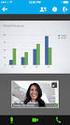 Primeira publicação: 21 de outubro de 2012 Última modificação: 21 de outubro de 2012 Americas Headquarters Cisco Systems, Inc. 170 West Tasman Drive San Jose, CA 95134-1706 USA http://www.cisco.com Tel:
Primeira publicação: 21 de outubro de 2012 Última modificação: 21 de outubro de 2012 Americas Headquarters Cisco Systems, Inc. 170 West Tasman Drive San Jose, CA 95134-1706 USA http://www.cisco.com Tel:
FAQ Perguntas Frequentes
 FAQ Perguntas Frequentes 1. COMO ACESSO A PLATAFORMA DE ENSINO?... 2 2. NÃO CONSIGO REALIZAR O MEU CADASTRO NO AMBIENTE VIRTUAL DO MMA.... 4 3. FIZ MEU CADASTRO NO SITE E NÃO RECEBI O E-MAIL DE CONFIRMAÇÃO
FAQ Perguntas Frequentes 1. COMO ACESSO A PLATAFORMA DE ENSINO?... 2 2. NÃO CONSIGO REALIZAR O MEU CADASTRO NO AMBIENTE VIRTUAL DO MMA.... 4 3. FIZ MEU CADASTRO NO SITE E NÃO RECEBI O E-MAIL DE CONFIRMAÇÃO
BEM-VINDO AO dhl PROVIEW
 BEM-VINDO AO dhl PROVIEW Guia de Usuário O DHL PROVIEW COLOCA VOCÊ NO CONTROLE DE SEUS ENVIOS. PROVIEW O DHL ProView é uma ferramenta de rastreamento on-line que permite o gerenciamento dos envios, a programação
BEM-VINDO AO dhl PROVIEW Guia de Usuário O DHL PROVIEW COLOCA VOCÊ NO CONTROLE DE SEUS ENVIOS. PROVIEW O DHL ProView é uma ferramenta de rastreamento on-line que permite o gerenciamento dos envios, a programação
Dicas para usar melhor o Word 2007
 Dicas para usar melhor o Word 2007 Quem está acostumado (ou não) a trabalhar com o Word, não costuma ter todo o tempo do mundo disponível para descobrir as funcionalidades de versões recentemente lançadas.
Dicas para usar melhor o Word 2007 Quem está acostumado (ou não) a trabalhar com o Word, não costuma ter todo o tempo do mundo disponível para descobrir as funcionalidades de versões recentemente lançadas.
Telefone IP HP 4120. Guia do Usuário
 Telefone IP HP 4120 Guia do Usuário Copyright 2012 Hewlett-Packard Development Company, L.P. As informações aqui contidas estão sujeitas a alterações sem aviso prévio. Todos os direitos reservados. Este
Telefone IP HP 4120 Guia do Usuário Copyright 2012 Hewlett-Packard Development Company, L.P. As informações aqui contidas estão sujeitas a alterações sem aviso prévio. Todos os direitos reservados. Este
EDITORA FERREIRA MP/RJ_EXERCÍCIOS 01
 EDITORA FERREIRA MP/RJ NCE EXERCÍCIOS 01 GABARITO COMENTADO 01 Ao se arrastar um arquivo da pasta C:\DADOS para a pasta D:\TEXTOS utilizando se o botão esquerdo do mouse no Windows Explorer: (A) o arquivo
EDITORA FERREIRA MP/RJ NCE EXERCÍCIOS 01 GABARITO COMENTADO 01 Ao se arrastar um arquivo da pasta C:\DADOS para a pasta D:\TEXTOS utilizando se o botão esquerdo do mouse no Windows Explorer: (A) o arquivo
Fluxo de trabalho do Capture Pro Software: Indexação de código de barras e separação de documentos
 Este procedimento corresponde ao fluxo de trabalho de Indexação de código de barras e de separação de documentos no programa de treinamento do Capture Pro Software. As etapas do procedimento encontram-se
Este procedimento corresponde ao fluxo de trabalho de Indexação de código de barras e de separação de documentos no programa de treinamento do Capture Pro Software. As etapas do procedimento encontram-se
Guia do usuário do Cisco WebEx Training Center
 Primeira publicação: 08 de Outubro de 2015 Americas Headquarters Cisco Systems, Inc. 170 West Tasman Drive San Jose, CA 95134-1706 USA http://www.cisco.com Tel: 408 526-4000 800 553-NETS (6387) Fax: 408
Primeira publicação: 08 de Outubro de 2015 Americas Headquarters Cisco Systems, Inc. 170 West Tasman Drive San Jose, CA 95134-1706 USA http://www.cisco.com Tel: 408 526-4000 800 553-NETS (6387) Fax: 408
Manual Backup Online. Manual do Usuário. Versão 1.0.1. Copyright Backup Online 2014. https://backuponlinegvt.com.br
 Manual Backup Online Manual do Usuário Versão 1.0.1 Copyright Backup Online 2014 https://backuponlinegvt.com.br 1 Manual Backup Online 1 Índice 1 Índice... 2 2 Backup Online...Erro! Indicador não definido.
Manual Backup Online Manual do Usuário Versão 1.0.1 Copyright Backup Online 2014 https://backuponlinegvt.com.br 1 Manual Backup Online 1 Índice 1 Índice... 2 2 Backup Online...Erro! Indicador não definido.
Manual do Usuário Nextel Cloud. Manual do Usuário. Versão 1.0.1. Copyright Nextel 2014. http://nextelcloud.nextel.com.br
 Manual do Usuário Nextel Cloud Manual do Usuário Versão 1.0.1 Copyright Nextel 2014 http://nextelcloud.nextel.com.br 1 Manual do Usuário Nextel Cloud 1 Índice 1 Índice... 2 2 Nextel Cloud... 3 3 Instalação
Manual do Usuário Nextel Cloud Manual do Usuário Versão 1.0.1 Copyright Nextel 2014 http://nextelcloud.nextel.com.br 1 Manual do Usuário Nextel Cloud 1 Índice 1 Índice... 2 2 Nextel Cloud... 3 3 Instalação
PTT (Push to Talk - Pressione para Falar) Edição 1
 (Push to Talk - Pressione para Falar) Edição 1 2008 Nokia. Todos os direitos reservados. Nokia, Nokia Connecting People e Nseries são marcas comerciais ou marcas registradas da Nokia Corporation. Nokia
(Push to Talk - Pressione para Falar) Edição 1 2008 Nokia. Todos os direitos reservados. Nokia, Nokia Connecting People e Nseries são marcas comerciais ou marcas registradas da Nokia Corporation. Nokia
5.3.3.5 Lab - Monitorar e Gerenciar os Recursos do Sistema no Windows 7
 IT Essentials 5.0 5.3.3. - Monitorar e Gerenciar os Recursos do Sistema no Windows 7 Introdução Imprima e preencha este laboratório. Neste laboratório, você vai usar as ferramentas administrativas para
IT Essentials 5.0 5.3.3. - Monitorar e Gerenciar os Recursos do Sistema no Windows 7 Introdução Imprima e preencha este laboratório. Neste laboratório, você vai usar as ferramentas administrativas para
LGTi Tecnologia. Manual - Outlook Web App. Soluções Inteligentes. Siner Engenharia
 LGTi Tecnologia Soluções Inteligentes Manual - Outlook Web App Siner Engenharia Sumário Acessando o Outlook Web App (Webmail)... 3 Email no Outlook Web App... 5 Criar uma nova mensagem... 6 Trabalhando
LGTi Tecnologia Soluções Inteligentes Manual - Outlook Web App Siner Engenharia Sumário Acessando o Outlook Web App (Webmail)... 3 Email no Outlook Web App... 5 Criar uma nova mensagem... 6 Trabalhando
Qlik Sense Cloud. Qlik Sense 2.0.2 Copyright 1993-2015 QlikTech International AB. Todos os direitos reservados.
 Qlik Sense Cloud Qlik Sense 2.0.2 Copyright 1993-2015 QlikTech International AB. Todos os direitos reservados. Copyright 1993-2015 QlikTech International AB. Todos os direitos reservados. Qlik, QlikTech,
Qlik Sense Cloud Qlik Sense 2.0.2 Copyright 1993-2015 QlikTech International AB. Todos os direitos reservados. Copyright 1993-2015 QlikTech International AB. Todos os direitos reservados. Qlik, QlikTech,
Ajuda do Usuário do Websense Secure Messaging
 Ajuda do Usuário do Websense Secure Messaging Bem-vindo ao Websense Secure Messaging, uma ferramenta que fornece um portal seguro para transmissão e exibição de dados confidenciais e pessoais em email.
Ajuda do Usuário do Websense Secure Messaging Bem-vindo ao Websense Secure Messaging, uma ferramenta que fornece um portal seguro para transmissão e exibição de dados confidenciais e pessoais em email.
Portal do Senac: Área Exclusiva para Alunos Manual de Navegação e Operação
 Portal do Senac: Área Exclusiva para Alunos Índice 1. Introdução... 4 2. Acessando a área exclusiva... 5 3. Trocando a senha... 6 4. Mensagens... 7 4.1. Conhecendo a tela principal... 7 4.2. Criando uma
Portal do Senac: Área Exclusiva para Alunos Índice 1. Introdução... 4 2. Acessando a área exclusiva... 5 3. Trocando a senha... 6 4. Mensagens... 7 4.1. Conhecendo a tela principal... 7 4.2. Criando uma
Atualização De Mapas GPS Apontador. 1º Acessar site: www.naviextras.com 2º Selecione o Idioma para Português no seu canto direito.
 Atualização De Mapas GPS Apontador 1º Acessar site: www.naviextras.com 2º Selecione o Idioma para Português no seu canto direito. 3º Clique na Opção Registrar 4º Selecione o Dispositivo Apontador e o Modelo
Atualização De Mapas GPS Apontador 1º Acessar site: www.naviextras.com 2º Selecione o Idioma para Português no seu canto direito. 3º Clique na Opção Registrar 4º Selecione o Dispositivo Apontador e o Modelo
FERRAMENTAS DE COLABORAÇÃO CORPORATIVA
 FERRAMENTAS DE COLABORAÇÃO CORPORATIVA Manual de Utilização Google Grupos Sumário (Clique sobre a opção desejada para ir direto à página correspondente) Utilização do Google Grupos Introdução... 3 Página
FERRAMENTAS DE COLABORAÇÃO CORPORATIVA Manual de Utilização Google Grupos Sumário (Clique sobre a opção desejada para ir direto à página correspondente) Utilização do Google Grupos Introdução... 3 Página
YEALINK SIP-T22P. Função de Teclas SÍNTESE DE FUNCIONALIDADES VOIP. Permitir aos usuários o acesso ao Voice Mail;
 YEALINK SIP-T22P SÍNTESE DE FUNCIONALIDADES VOIP Função de Teclas Permitir aos usuários o acesso ao Voice Mail; Redirecionar ligações ao se ausentar; CUIDADO; (ativa o último nº registrado na memória)
YEALINK SIP-T22P SÍNTESE DE FUNCIONALIDADES VOIP Função de Teclas Permitir aos usuários o acesso ao Voice Mail; Redirecionar ligações ao se ausentar; CUIDADO; (ativa o último nº registrado na memória)
2011 Encore Electronics, Inc.
 2011 Encore Electronics, Inc. Especificações de produtos, tamanhos e formas estão sujeitos a alterações sem aviso prévio e aparência real do produto pode variar dos aqui descritos. Todas as marcas e nomes
2011 Encore Electronics, Inc. Especificações de produtos, tamanhos e formas estão sujeitos a alterações sem aviso prévio e aparência real do produto pode variar dos aqui descritos. Todas as marcas e nomes
Introdução ao Tableau Server 7.0
 Introdução ao Tableau Server 7.0 Bem-vindo ao Tableau Server; Este guia orientará você pelas etapas básicas de instalação e configuração do Tableau Server. Em seguida, usará alguns dados de exemplo para
Introdução ao Tableau Server 7.0 Bem-vindo ao Tableau Server; Este guia orientará você pelas etapas básicas de instalação e configuração do Tableau Server. Em seguida, usará alguns dados de exemplo para
Manual do utilizador das funções avançadas do sistema de correio de voz Cisco Unity Express 7.0.2
 Manual do utilizador das funções avançadas do sistema de correio de voz Cisco Unity Express 7.0.2 Última actualização: 12 March 2009 Este manual fornece informações sobre a utilização das funções de correio
Manual do utilizador das funções avançadas do sistema de correio de voz Cisco Unity Express 7.0.2 Última actualização: 12 March 2009 Este manual fornece informações sobre a utilização das funções de correio
Guia de Início Rápido
 Guia de Início Rápido O Microsoft Word 2013 parece diferente das versões anteriores, por isso criamos este guia para ajudar você a minimizar a curva de aprendizado. Barra de Ferramentas de Acesso Rápido
Guia de Início Rápido O Microsoft Word 2013 parece diferente das versões anteriores, por isso criamos este guia para ajudar você a minimizar a curva de aprendizado. Barra de Ferramentas de Acesso Rápido
Manual do Memo de voz
 Manual do Memo de voz Copyright 2002 Palm, Inc. Todos os direitos reservados. HotSync, o logotipo da Palm e Palm OS são marcas registradas da Palm, Inc. O logotipo do HotSync e da Palm são marcas comerciais
Manual do Memo de voz Copyright 2002 Palm, Inc. Todos os direitos reservados. HotSync, o logotipo da Palm e Palm OS são marcas registradas da Palm, Inc. O logotipo do HotSync e da Palm são marcas comerciais
WORD. Professor: Leandro Crescencio E-mail: leandromc@inf.ufsm.br. http://www.inf.ufsm.br/~leandromc. Colégio Politécnico 1
 WORD Professor: Leandro Crescencio E-mail: leandromc@inf.ufsm.br http://www.inf.ufsm.br/~leandromc Colégio Politécnico 1 WORD Mala direta Cartas Modelo Mesclar Etiquetas de endereçamento Formulários Barra
WORD Professor: Leandro Crescencio E-mail: leandromc@inf.ufsm.br http://www.inf.ufsm.br/~leandromc Colégio Politécnico 1 WORD Mala direta Cartas Modelo Mesclar Etiquetas de endereçamento Formulários Barra
Manual do Painel Administrativo
 Manual do Painel Administrativo versão 1.0 Autores César A Miggiolaro Marcos J Lazarin Índice Índice... 2 Figuras... 3 Inicio... 5 Funcionalidades... 7 Analytics... 9 Cidades... 9 Conteúdo... 10 Referência...
Manual do Painel Administrativo versão 1.0 Autores César A Miggiolaro Marcos J Lazarin Índice Índice... 2 Figuras... 3 Inicio... 5 Funcionalidades... 7 Analytics... 9 Cidades... 9 Conteúdo... 10 Referência...
HP Visual Collaboration Desktop. Introdução
 HP Visual Collaboration Desktop Introdução HP Visual Collaboration Desktop v2.0 First edition: December 2010 Notificação legal Copyright 2010 Hewlett-Packard Development Company, L.P. As informações contidas
HP Visual Collaboration Desktop Introdução HP Visual Collaboration Desktop v2.0 First edition: December 2010 Notificação legal Copyright 2010 Hewlett-Packard Development Company, L.P. As informações contidas
5.3.5.4 Lab - Área de Trabalho Remota e Assistência Remota no Windows XP
 5.0 5.3.5.4 Lab - Área de Trabalho Remota e Assistência Remota no Windows XP Introdução Imprima e preencha este laboratório. Neste laboratório, você irá conectar remotamente à um computador, examinar drivers
5.0 5.3.5.4 Lab - Área de Trabalho Remota e Assistência Remota no Windows XP Introdução Imprima e preencha este laboratório. Neste laboratório, você irá conectar remotamente à um computador, examinar drivers
Portal da Prefeitura de São Paulo SECOM. MANUAL DO WARAM v. 1.5 Secretarias
 SECOM MANUAL DO WARAM v. 1.5 Secretarias WARAM 1.5 Ferramenta de atualização do Portal da Prefeitura de São Paulo. Use preferencialmente o navegador Internet Explorer superior ou igual a 7.0. No campo
SECOM MANUAL DO WARAM v. 1.5 Secretarias WARAM 1.5 Ferramenta de atualização do Portal da Prefeitura de São Paulo. Use preferencialmente o navegador Internet Explorer superior ou igual a 7.0. No campo
MODEM USB 3G+ WM31. Manual do Usuário
 MODEM USB 3G+ WM31 Manual do Usuário 2 Conteúdo 1 Introdução... 3 2 Descrição da Interface do Cliente... 5 3 Conexão... 7 4 SMS... 10 5 Contatos... 14 6 Estatística... 18 7 Configurações... 19 8 SIM Tool
MODEM USB 3G+ WM31 Manual do Usuário 2 Conteúdo 1 Introdução... 3 2 Descrição da Interface do Cliente... 5 3 Conexão... 7 4 SMS... 10 5 Contatos... 14 6 Estatística... 18 7 Configurações... 19 8 SIM Tool
Capture Pro Software. Guia de referência. A-61640_pt-br
 Capture Pro Software Guia de referência A-61640_pt-br Iniciando o Kodak Capture Pro Software Este guia foi projetado para fornecer instruções simples para início rápido, incluindo a instalação e a inicialização
Capture Pro Software Guia de referência A-61640_pt-br Iniciando o Kodak Capture Pro Software Este guia foi projetado para fornecer instruções simples para início rápido, incluindo a instalação e a inicialização
Manual do Assinante KX-TVM50/KX-TVM200. Sistema de Processamento de Voz. Servidor ACD KX-NCV200. Modelo. Modelo
 Sistema de Processamento de Voz Modelo KX-TVM50/KX-TVM200 Modelo Servidor ACD KX-NCV200 Manual do Assinante Obrigado por ter adquirido um produto da Panasonic. Leia este manual cuidadosamente antes de
Sistema de Processamento de Voz Modelo KX-TVM50/KX-TVM200 Modelo Servidor ACD KX-NCV200 Manual do Assinante Obrigado por ter adquirido um produto da Panasonic. Leia este manual cuidadosamente antes de
E&L Protocolo, Documentos Eletrônicos e Processos Perguntas Frequentes
 E&L Protocolo, Documentos Eletrônicos e Processos Perguntas Frequentes 1. É possível excluir um processo que já foi enviado? Só será possível excluir o processo se o mesmo ainda não tiver sido recebido.
E&L Protocolo, Documentos Eletrônicos e Processos Perguntas Frequentes 1. É possível excluir um processo que já foi enviado? Só será possível excluir o processo se o mesmo ainda não tiver sido recebido.
Nova Central de Atendimento Logicorp
 1. INICIAR O NAVEGADOR DE INTERNET Acessar a página da Logicorp no link: http://www.logicorp.net.br/index.html 2. ACESSANDO A ÁREA DE ATENDIMENTO DO NOSSO SITE Na parte superior clique em Atendimento.
1. INICIAR O NAVEGADOR DE INTERNET Acessar a página da Logicorp no link: http://www.logicorp.net.br/index.html 2. ACESSANDO A ÁREA DE ATENDIMENTO DO NOSSO SITE Na parte superior clique em Atendimento.
Manual Administrador - Mídia System
 Manual Administrador - Mídia System Logo após cadastrarmos sua Empresa em nosso sistema, será enviado um e-mail confirmando as informações de acesso do Administrador do sistema. Obs: Caso não tenha recebido
Manual Administrador - Mídia System Logo após cadastrarmos sua Empresa em nosso sistema, será enviado um e-mail confirmando as informações de acesso do Administrador do sistema. Obs: Caso não tenha recebido
mobile PhoneTools Guia do Usuário
 mobile PhoneTools Guia do Usuário Conteúdo Requisitos...2 Antes da instalação...3 Instalar mobile PhoneTools...4 Instalação e configuração do telefone celular...5 Registro on-line...7 Desinstalar mobile
mobile PhoneTools Guia do Usuário Conteúdo Requisitos...2 Antes da instalação...3 Instalar mobile PhoneTools...4 Instalação e configuração do telefone celular...5 Registro on-line...7 Desinstalar mobile
outlook.office365.com
 Guia de Referência Rápida do Exchange Online Log On Para acessar seu correio utilize o endereço outlook.office365.com inserindo seu e-mail completo e sua senha de rede. No primeiro acesso será solicitado
Guia de Referência Rápida do Exchange Online Log On Para acessar seu correio utilize o endereço outlook.office365.com inserindo seu e-mail completo e sua senha de rede. No primeiro acesso será solicitado
BACKUP ONLINE PASSOS PARA CONFIGURAÇÃO INICIAL DO PRODUTO
 BACKUP ONLINE PASSOS PARA CONFIGURAÇÃO INICIAL DO PRODUTO Criação de Conta de Usuário...03 Edição da Conta de Usuário...10 Download do Backup Online Embratel...10 Descrição dos Conjuntos de Cópia de Segurança...19
BACKUP ONLINE PASSOS PARA CONFIGURAÇÃO INICIAL DO PRODUTO Criação de Conta de Usuário...03 Edição da Conta de Usuário...10 Download do Backup Online Embratel...10 Descrição dos Conjuntos de Cópia de Segurança...19
Moodle - CEAD Manual do Estudante
 Moodle - CEAD Manual do Estudante Índice Introdução 3 Acessando o Ambiente 4 Acessando o Curso 5 Navegando no Ambiente do Curso 5 Box Participantes 5 Box Atividades 5 Box Buscar nos Fóruns 5 Box Administração
Moodle - CEAD Manual do Estudante Índice Introdução 3 Acessando o Ambiente 4 Acessando o Curso 5 Navegando no Ambiente do Curso 5 Box Participantes 5 Box Atividades 5 Box Buscar nos Fóruns 5 Box Administração
Polycom RealPresence Content Sharing Suite Guia rápido do usuário
 Polycom RealPresence Content Sharing Suite Guia rápido do usuário Versão 1.2 3725-69877-001 Rev.A Novembro de 2013 Neste guia, você aprenderá a compartilhar e visualizar conteúdos durante uma conferência
Polycom RealPresence Content Sharing Suite Guia rápido do usuário Versão 1.2 3725-69877-001 Rev.A Novembro de 2013 Neste guia, você aprenderá a compartilhar e visualizar conteúdos durante uma conferência
FERRAMENTAS DE COLABORAÇÃO CORPORATIVA
 FERRAMENTAS DE COLABORAÇÃO CORPORATIVA Compartilhamento de Arquivos no Google Drive Sumário (Clique sobre a opção desejada para ir direto à página correspondente) Utilização do Google Grupos Introdução...
FERRAMENTAS DE COLABORAÇÃO CORPORATIVA Compartilhamento de Arquivos no Google Drive Sumário (Clique sobre a opção desejada para ir direto à página correspondente) Utilização do Google Grupos Introdução...
Guia do Usuário do Cisco Unified CCX Web Chat Agent e Supervisor Desktop versão 9.0(1)
 Guia do Usuário do Cisco Unified CCX Web Chat Agent e Supervisor Desktop versão 9.0(1) Cisco Unified Contact Center Express Maio de 2012 Matriz Américas Cisco Systems, Inc. 170 West Tasman Drive San Jose,
Guia do Usuário do Cisco Unified CCX Web Chat Agent e Supervisor Desktop versão 9.0(1) Cisco Unified Contact Center Express Maio de 2012 Matriz Américas Cisco Systems, Inc. 170 West Tasman Drive San Jose,
Fluxo de trabalho do Capture Pro Software: Indexação de OCR e separação de documentos de código de correção
 Este procedimento corresponde ao fluxo de trabalho de Indexação de OCR com separação de código de correção no programa de treinamento do Capture Pro Software. As etapas do procedimento encontram-se na
Este procedimento corresponde ao fluxo de trabalho de Indexação de OCR com separação de código de correção no programa de treinamento do Capture Pro Software. As etapas do procedimento encontram-se na
SPARK - CONFIGURAÇÃO
 SPARK - CONFIGURAÇÃO ATENÇÃO: No caso de usuários VPN (GPRS ou Velox), somente funciona com o usuário conectado à sua VPN. Faça o download do aplicativo do seguinte endereço: http://www.igniterealtime.org/downloads/download-landing.jsp?file=spark/spark_2_6_3.exe
SPARK - CONFIGURAÇÃO ATENÇÃO: No caso de usuários VPN (GPRS ou Velox), somente funciona com o usuário conectado à sua VPN. Faça o download do aplicativo do seguinte endereço: http://www.igniterealtime.org/downloads/download-landing.jsp?file=spark/spark_2_6_3.exe
CONSTRUÇÃO DE BLOG COM O BLOGGER
 CONSTRUÇÃO DE BLOG COM O BLOGGER Blog é uma abreviação de weblog, qualquer registro frequênte de informações pode ser considerado um blog (últimas notícias de um jornal online por exemplo). A maioria das
CONSTRUÇÃO DE BLOG COM O BLOGGER Blog é uma abreviação de weblog, qualquer registro frequênte de informações pode ser considerado um blog (últimas notícias de um jornal online por exemplo). A maioria das
Manual Backup Online. Manual do Usuário. Backup Online. Versão 1.0.1. Copyright GVT 2014. https://backuponlinegvt.com.br
 Manual do Usuário Backup Online Versão 1.0.1 Copyright GVT 2014 https://backuponlinegvt.com.br 1 1 Backup Online... Erro! Indicador não definido. 2 Instalação do Backup Online... 4 3 Configuração e uso
Manual do Usuário Backup Online Versão 1.0.1 Copyright GVT 2014 https://backuponlinegvt.com.br 1 1 Backup Online... Erro! Indicador não definido. 2 Instalação do Backup Online... 4 3 Configuração e uso
